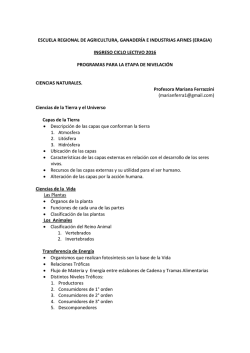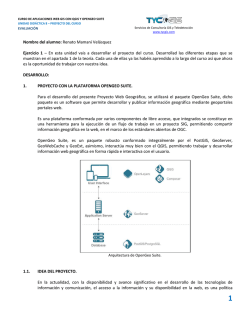Universidad Internacional del Ecuador Extensión
Universidad Internacional del Ecuador Extensión - Loja
ESCUELA DE INFORMÁTICA Y MULTIMEDIA
Trabajo de Titulación previa a la obtención del Título de Ingeniero en
Informática y Multimedia
“Implementación de un Sistema de Información Geográfico Web (WEBGIS) para el
Gobierno Autónomo Descentralizado Municipal de Loja mediante el uso de
Software Libre.”
Diego Patricio Vicente Cabrera
Director:
Mgs. Luis Cuenca
Septiembre 2016
LOJA- ECUADOR
ii
iii
Un agradecimiento especial a todas las personas que de forma directa e indirecta
colaboraron en el desarrollo de este proyecto.
A la Universidad Internacional del Ecuador extensión Loja y todos los docentes de la carrera
de Informática y Multimedia en especial a la Mgs. Ing. Lorena Conde por la ayuda brindada
durante mi formación universitaria y culminación de la misma, la Mgs. Ing. Vaneza
Benavides, directora de la Escuela de Informática y Multimedia, por toda la confianza
brindada y sus conocimientos compartidos.
Al Dr. José Bolívar Castillo alcalde del Municipio de Loja, por la acogida prestada para el
desarrollo de mi tesis en la Dirección de Planificación.
Al Ing. Pablo Cuenca y todos los compañeros de la Dirección de Planificación, por toda la
ayuda prestada, para que mi tesis pueda concluir de manera exitosa.
A mi director de tesis Mgs. Ing. Luis Cuenca por su dirección, paciencia, entrega y valiosos
consejos y conocimientos impartidos que me permitieron alcanzar con éxito, los objetivos de
mi tesis.
iv
El presente trabajo de investigación se lo dedico a Dios quién supo guiarme por el buen
camino, darme fuerzas para seguir adelante y no desmayar ante las adversidades y
problemas que se presentaban en el camino y en el diario vivir, enseñándome a tomar
decisiones que fueron y serán importantes en mi vida los cuales me ha permitido conseguir
mis objetivos.
A mis padres que fueron, son y serán el pilar fundamental de mi vida, por su apoyo, consejos
y la comprensión que me han tenido, brindándome así todos los recursos necesarios para
ayudarme a cumplir mis metas.
A mis hermanos, que me han brindado su apoyo y cariño a lo largo de toda mi vida.
A mi novia que siempre está presente, dándome su apoyo incondicional en los buenos y en
los malos momentos, convirtiéndose así, en mi fortaleza día tras día.
v
Resumen
El propósito de la presente investigación consistió en la implementación un Sistema de
Información Geográfico Web para el Municipio de Loja, usando la plataforma OpenGeo Suite,
la cual incluye OpenLayers, Geoserver como servidor de mapas y Geoexplorer como visor.
Las herramientas usadas para su desarrollo son en su totalidad software libre, es decir software
sin restricciones y con libertad para poder usarlo. La información cartográfica a utilizar puede
ser subida al servidor de Mapas GeoServer, desde su propia interfaz web, desde Geoexplorer
o mejor aún desde el SIG de escritorio QGIS.
Para el desarrollo se usó la metodología ágil XP, la cual se adapta ante cambios imprevistos y
mantiene cerca al cliente durante todo el desarrollo del proyecto, para solucionar cualquier
duda que se presente. El objetivo principal es agilitar procesos en el Municipio de Loja,
haciendo pública la información que la Dirección de Planificación considere necesario. Desde
el visor GeoExplorer se podrá acceder a un servicio web implementado por la Dirección
Informática del Municipio de Loja, con el fin de acceder a información del contribuyente y
valores que adeuda ya sea por impuesto predial urbano, agua potable, contravenciones de
tránsito, y cualquier valor que este pendiente de pago.
El WEBGIS se encuentra implementado en un servidor del Municipio de Loja, y puede ser
accedido desde la URL 190.214.14.240:8080/geoexplorer/composer/#maps/1, para su
posterior visualización y manipulación de los usuarios del Municipio de Loja y público en
general.
Palabras clave: WEBGIS, Municipio de Loja, Software libre.
vi
Abstract
The purpose of this research was to implement Geographic Information System Web for the
Municipio de Loja, using the OpenGeo Suite platform, which includes OpenLayers, GeoServer
as map server and Geoexplorer as a viewfinder. The tools used for development are entirely
free software, that is unrestricted and freedom to use software. Cartographic information to be
used can be uploaded to the server GeoServer Maps from its own web interface, from
Geoexplorer or better yet from desktop GIS, QGIS.
Development agile methodology was used XP, which adapts to unforeseen changes and
maintains close customer throughout the project, for questions that arise. The main purpose is
to expedite processes in the Municipio de Loja, making the information public that the
Dirección de Planificación deems necessary. From the viewer GeoExplorer may access a web
service implemented by the Dirección de Informática of the Municipio de Loja, in order to
access taxpayer information and values owed either by urban property tax, water,
contraventions of transit, and any value that is outstanding.
The WebGIS is implemented on a server in the Municipio de Loja, and can be accessed from
the URL 190.214.14.240:8080/geoexplorer/composer/#maps/1, for later viewing and
manipulation of users of the Municipio de Loja and the general public.
Key words: webGIS, Municipio de Loja, Free Software.
vii
IMPLEMENTACIÓN DE UN SISTEMA DE INFORMACIÓN GEOGRÁFICO WEB (WEBGIS) PARA
EL GOBIERNO AUTÓNOMO DESCENTRALIZADO MUNICIPAL DE LOJA MEDIANTE EL USO DE
SOFTWARE LIBRE
Resumen .......................................................................................................................... v
Abstract .......................................................................................................................... vi
Índice de Tablas ...................................................................................................................... xii
Índice de Gráficos ................................................................................................................... xiii
Índice de Anexos ..................................................................................................................... xiii
Capítulo ........................................................................................................................... 2
1. Introducción ................................................................................................................ 2
1.1.
Antecedentes ............................................................................................................... 2
1.2.
Situación problemática ............................................................................................... 3
1.3.
Justificación ................................................................................................................. 4
1.4. Objetivos ...................................................................................................................... 5
1.4.1. Objetivo General .................................................................................................. 5
1.4.2. Objetivos específicos ........................................................................................... 6
1.5.
Alcance ........................................................................................................................ 6
Capítulo ........................................................................................................................... 8
2. Marco referencial ......................................................................................................... 8
2.1.
Introducción................................................................................................................. 8
2.2. Herramientas SIG usadas en el Municipio de Loja ...................................................... 8
2.2.1 Análisis de uso de las Herramientas SIG................................................................ 10
2.3. ¿Qué es un Sistema de Información Geográfico Web? ............................................. 11
2.3.1. ¿Cómo se comunica el servidor y el cliente? ..................................................... 11
2.3.2. Ventajas de un Sistema de Información Geográfico Web. ................................ 11
2.4. Comparación de clientes ligeros web para Sistemas de Información Geográfica .... 12
2.4.1. Relación entre clientes....................................................................................... 14
2.4.2. Categorías .......................................................................................................... 15
Librerías: ................................................................................................................ 15
Wrappers: .............................................................................................................. 15
Toolkits: ................................................................................................................. 15
Frameworks: .......................................................................................................... 15
viii
Clientes: ................................................................................................................. 16
2.4.3. Comparación ...................................................................................................... 16
Descripción general: .............................................................................................. 16
Características técnicas: ........................................................................................ 16
2.4.4. Convenciones ..................................................................................................... 17
2.5. Solución: OpenGeo Suite ........................................................................................... 24
2.5.1. Componentes ..................................................................................................... 24
PostGIS ................................................................................................................... 25
GeoServer .............................................................................................................. 25
GeoWebCache ....................................................................................................... 25
QGIS ....................................................................................................................... 25
OpenLayers ............................................................................................................ 25
2.5.2. Características .................................................................................................... 26
2.5.3. Estructura. .......................................................................................................... 27
2.5.4. Configura OpenGeo Suite desde QGIS: OpenGeo Explorer ............................... 28
2.6.
OpenGeo Suite Enterprise ......................................................................................... 28
Composer............................................................................................................... 29
Boundless SDK ....................................................................................................... 29
Extensiones de Bases de datos .............................................................................. 29
2.7. Estrategia o Metodología.......................................................................................... 30
2.7.1. eXtreme Programming (XP) ............................................................................... 30
2.7.1.1. Valores ............................................................................................................... 31
Simplicidad............................................................................................................. 31
Comunicación ........................................................................................................ 32
Retroalimentación (feedback) ............................................................................... 33
Coraje o valentía .................................................................................................... 34
2.7.1.2. Roles XP .............................................................................................................. 34
Programador .......................................................................................................... 35
Cliente .................................................................................................................... 35
Encargado de pruebas (Tester) .............................................................................. 35
Encargado de seguimiento (Tracker)..................................................................... 35
Entrenador (Coach)................................................................................................ 36
Consultor ............................................................................................................... 36
Gestor (Big boss) .................................................................................................... 36
2.7.1.3. Fases de la metodología XP. .................................................................................. 37
2.7.1.3.1. Planeación ...................................................................................................... 38
Historias de usuario. .............................................................................................. 38
Velocidad del proyecto. ......................................................................................... 39
Iteraciones. ............................................................................................................ 39
ix
Entregas Pequeñas ................................................................................................ 40
Reuniones .............................................................................................................. 40
Roles XP ................................................................................................................. 40
Traslado de personal ............................................................................................. 41
Ajustar XP............................................................................................................... 42
2.7.1.3.2. Diseño ............................................................................................................. 42
Simplicidad en el diseño ........................................................................................ 42
Metáfora del sistema............................................................................................. 43
Tarjetas de clase, responsabilidad, colaboración (CRC cards) .............................. 43
Soluciones puntuales (Spike Solution) .................................................................. 43
No solucionar antes de tiempo ............................................................................. 44
Refactorización (Refactoring) ................................................................................ 44
2.7.1.3.3. Codificación .................................................................................................... 45
Cliente siempre presente. ..................................................................................... 45
Codificar primero la prueba................................................................................... 45
Programación en parejas ....................................................................................... 46
Integración secuencial ........................................................................................... 46
Integraciones frecuentes. ...................................................................................... 47
Estándares y propiedad colectiva del código ........................................................ 47
2.7.1.3.4. Pruebas ........................................................................................................... 48
Pruebas unitarias ................................................................................................... 48
Pruebas de aceptación .......................................................................................... 49
Cuando se encuentra un error .............................................................................. 49
Capítulo ......................................................................................................................... 50
3. Planeación .................................................................................................................. 50
3.1.
Historias de usuario. .................................................................................................. 50
3.2.
Velocidad del Proyecto .............................................................................................. 55
3.3.
Iteraciones ................................................................................................................. 56
3.4.
Entregas pequeñas .................................................................................................... 58
Capítulo ......................................................................................................................... 60
4. Diseño ........................................................................................................................ 60
4.1.
Simplicidad en el diseño ............................................................................................ 60
4.2.
Metáfora del Sistema ................................................................................................ 65
4.3.
Soluciones puntuales (Spike Solution) ....................................................................... 68
4.4.
No solucionar antes de tiempo.................................................................................. 69
x
Capítulo ......................................................................................................................... 71
5. Codificación ................................................................................................................ 71
5.1. Herramientas de Desarrollo ...................................................................................... 71
5.1.1. QGIS ................................................................................................................... 71
5.1.2. DB Browser for SQLite ....................................................................................... 73
5.1.3. Sublime Text....................................................................................................... 75
5.1.4. SoapUI ................................................................................................................ 77
5.1.5. NuSOAP .............................................................................................................. 78
5.2. Adaptación de la Interfaz de GeoExplorer. ............................................................... 79
5.2.1. Cambio de Permisos .......................................................................................... 79
5.2.2. Reemplazo de iconos. ........................................................................................ 80
5.2.3. Cambios a las hojas de estilo ............................................................................. 82
5.2.4. Cambio de nombres en la Barra de Herramientas ............................................ 83
5.3. Formato de Impresión ............................................................................................... 85
5.3.1. Configuración de la primera página. .................................................................. 87
5.3.2. Configuración de la última página. .................................................................... 89
5.4.
Identificación de métodos del servicio web. ............................................................. 92
5.5. Conexión de GeoExplorer con el Servicio Web. ......................................................... 93
5.5.1. Envió del código catastral desde GeoExplorer al Servicio Web. ....................... 94
5.5.2. Accediendo al servicio web con parámetros provenientes de Geoexplorer..... 97
Capítulo ....................................................................................................................... 101
6. Pruebas .................................................................................................................... 101
6.1.
Pruebas de Aceptación ............................................................................................ 101
Capítulo ....................................................................................................................... 104
7. Conclusiones y Recomendaciones ............................................................................. 104
7.1.
Conclusiones ............................................................................................................ 104
7.2.
Recomendaciones .................................................................................................... 106
8. Bibliografía ............................................................................................................... 107
9. Anexos ..................................................................................................................... 108
9.1.
Anexo 1: Aceptación de tema de tesis por parte del Municipio de Loja ................. 108
9.2.
Anexo 2: Diseño presentado por la Dirección de Comunicación. ............................ 109
9.3.
Anexo 3: Encuestas de Herramientas SIG usadas en el Municipio de Loja ............. 112
9.4.
Anexo 4: Permiso para acceder al servicio web del Municipio de Loja. .................. 118
xi
9.5.
Anexo 5: Diseño de impresión entregado por la Dirección de Planificación. .......... 119
9.6.
Anexo 6: Certificación de no poder usar la Geodatabase. ...................................... 121
9.7. Anexo 7: Certificación de que el software se encuentra probado y validado por la
Dirección de Planificación .................................................................................................. 122
9.8. Anexo 8: Certificación de que el software se encuentra probado y validado por la
Dirección de Informática. ................................................................................................... 123
9.9.
Anexo 9. Manual de usuario.................................................................................... 124
9.10. Anexo 10. Manual de Administradores 1. ............................................................... 129
9.11. Anexo 11: Manual de Administrador 2 ................................................................... 148
9.12. Anexo 12. Manual del Desarrollador ...................................................................... 158
xii
Índice de Tablas
Tabla 1. Herramientas SIG usadas en el Municipio de Loja .................................................................. 9
Tabla 2. Descripción general de la comparación de Clientes Web. ..................................................... 18
Tabla 3. Características técnicas de la comparación de Clientes Web. ................................................ 22
Tabla 4. Historia de usuario "Personalización del WEBGIS".............................................................. 50
Tabla 5. Historia de usuario "Análisis de la Geodatabase" .................................................................. 51
Tabla 6. Historia de usuario "Personalización de Estilos" ................................................................... 51
Tabla 7. Historia de usuario "Búsqueda" ............................................................................................. 52
Tabla 8. Historia de usuario "Impresión" ............................................................................................. 52
Tabla 9. Historia de usuario "Enlaces externos" .................................................................................. 53
Tabla 10. Historia de usuario "Importación de datos" ......................................................................... 53
Tabla 11. Historia de usuario "Conexión a WMS externos"................................................................ 54
Tabla 12. Historia de usuario "Conexión del WEBGIS con un servicio web" .................................... 54
Tabla 13. Historia de usuario "Visualización de datos provenientes del servicio web" ...................... 55
Tabla 14. Velocidad del proyecto ........................................................................................................ 56
Tabla 15. Iteraciones. ........................................................................................................................... 56
Tabla 16. Fecha de entrega para cada iteración ................................................................................... 58
Tabla 17. Descripción de iconos de la barra de herramientas del mapa. ............................................. 62
Tabla 18. Descripción de iconos de la barra de herramientas principal de Geoexplorer ..................... 63
Tabla 19. Permisos de Usuario para usar GeoExplorer ....................................................................... 80
Tabla 20. Permisos de acceso ha contenido para usar GeoExplorer .................................................... 80
Tabla 21. Iconos a modificar en GeoExplorer ..................................................................................... 81
Tabla 22. Cambios realizados en las hojas de estilo de GeoExplorer .................................................. 83
Tabla 23. Cambio de nombres a elementos de la barra de herramientas de GeoExplorer ................... 84
Tabla 24. Tipos y tamaños de papel en puntos .................................................................................... 87
Tabla 25. Parámetros del método debtConsult .................................................................................... 93
Tabla 26. Los parámetros para el método cadastralCodeDNI.............................................................. 93
Tabla 27. Formatos de archivos a usar ................................................................................................. 95
Tabla 28. Caso de Prueba "Prueba de impresión" .............................................................................. 101
Tabla 29. Caso de prueba "Prueba de uso de enlaces externos" ........................................................ 102
Tabla 30. Caso de prueba "Prueba de conexión del WEBGIS con un servicio web" ........................ 102
Tabla 31. Caso de prueba "Prueba de Visualización de datos provenientes del servicio web" ......... 103
xiii
Índice de Gráficos
Gráfico 1. Relación entre clientes web de servicios web geográficos de software libre y código
abierto ................................................................................................................................................... 14
Gráfico 2. Componentes de OpenGeo Suite ....................................................................................... 25
Gráfico 3. Estructura de OpenGeo Suite ............................................................................................. 27
Gráfico 4. OpenGeo Suite Enterprise.................................................................................................. 28
Gráfico 5. Plataformas, Estándares, Bases de datos y salida de formatos soportados por OpenGeo
Suite Enterprise. .................................................................................................................................... 29
Gráfico 6. Fases de la Metodología XP. ............................................................................................. 37
Gráfico 7. Interfaz de usuario por defecto de GeoExplorer ................................................................ 60
Gráfico 8. Ventana del mapa............................................................................................................... 61
Gráfico 9. Barra de herramientas del Mapa ........................................................................................ 61
Gráfico 10. Barra de herramientas principal de GeoExplorer ............................................................. 62
Gráfico 11. Panel de Capas ................................................................................................................. 64
Gráfico 12. Interfaz de usuario de GeoServer ..................................................................................... 66
Gráfico 13. Interfaz de usuario de GeoExplorer ................................................................................. 66
Gráfico 14. Propiedades de la capa ..................................................................................................... 67
Gráfico 15. Añadir capas .................................................................................................................... 67
Gráfico 16. Enlace de composición guardada. .................................................................................... 68
Gráfico 17. Inicio de sesión ................................................................................................................ 68
Gráfico 18. Interfaz de usuario de QGIS ............................................................................................ 72
Gráfico 19. Interfaz de usuario de DB Browser for SQLite................................................................ 74
Gráfico 20. Interfaz de usuario de Sublime Text ................................................................................ 75
Gráfico 21. Interfaz de usuario de SoapUI.......................................................................................... 77
Gráfico 22. Definición de resolución y escala .................................................................................... 85
Gráfico 23. Host de acceso permitido ................................................................................................. 86
Gráfico 24. Definición de tipo de papel y orientación ........................................................................ 86
Gráfico 25. Líneas de código para encabezado de impresión ............................................................. 87
Gráfico 26. Líneas de código para impresión del mapa ...................................................................... 88
Gráfico 27. Líneas de código para impresión de la barra de escala .................................................... 88
Gráfico 28. Líneas de código para impresión del símbolo Norte........................................................ 88
Gráfico 29. Líneas de código para impresión del pie de página ......................................................... 89
Gráfico 30. Líneas de código para impresión de línea superior .......................................................... 89
Gráfico 31. Líneas de código para impresión de línea inferior ........................................................... 89
Gráfico 32. Líneas de código para impresión de la segunda hoja ....................................................... 90
Gráfico 33. Líneas de código para impresión de leyendas del mapa .................................................. 90
Gráfico 34. Impresión de la primera hoja ........................................................................................... 91
Gráfico 35. Impresión de la segunda hoja ........................................................................................... 91
Gráfico 36. Métodos del servicio web ................................................................................................ 92
Gráfico 37. Conexión de Geoexplorer y el servicio web .................................................................... 94
Gráfico 38. Líneas de código para sección <head> ............................................................................ 97
Gráfico 39. Parámetros a enviar al método cadastralCodeDNI .......................................................... 98
Gráfico 40. Llamada al método cadastralCodeDNI ............................................................................ 99
Gráfico 41. Parámetros a enviar al método debtConsult ..................................................................... 99
Gráfico 42. Llamada al método debtConsult .................................................................................... 100
xiv
Índice de Anexos
Anexo 1: Aceptación de tema de tesis por parte del Municipio de Loja ........................... 108
Anexo 3: Encuestas de Herramientas SIG usadas en el Municipio de Loja ...................... 112
Anexo 4: Permiso para acceder al servicio web del Municipio de Loja............................ 118
Anexo 5: Diseño de impresión entregado por la Dirección de Planificación. ................... 119
Anexo 6: Certificación de no poder usar la Geodatabase. ................................................. 121
Anexo 7: Certificación de que el software se encuentra probado y validado por la
Dirección de Planificación ................................................................................................. 122
Anexo 8: Certificación de que el software se encuentra probado y validado por la
Dirección de Informática. ................................................................................................... 123
Anexo 9. Manual de usuario. ............................................................................................. 124
Anexo 10. Manual de Administradores 1. ......................................................................... 129
Anexo 11: Manual de Administrador 2 ............................................................................. 148
Anexo 12. Manual del Desarrollador ................................................................................. 158
2
Capítulo
1. Introducción
1.1. Antecedentes
Actualmente existe una considerable inversión de recursos económicos por parte de
organizaciones privadas o entidades gubernamentales que destinan cuantiosas sumas de
dinero para la obtención y tratamiento de datos espaciales, ya que los mismos juegan un papel
clave en el desarrollo de las diferentes actividades llevadas a cabo especialmente en las
entidades de gobierno como municipios y consejos provinciales donde la tecnología SIG se usa
como herramienta de soporte para la toma de decisiones.
Hace algunas décadas para poder acceder a la información geográfica se debía disponer de
un computador con excelentes características, sobre el cual se necesitaba tener instalado un
software idóneo ya sea libre o propietario, para poder manipular los datos espaciales, además
para poder hacer uso del software se requería poseer ciertos conocimientos sobre cómo
funciona, y en caso de software propietario disponer de una licencia por cada equipo, dando
como resultado que la información geográfica se encuentre disponible para un número limitado
de personas.
En los últimos años los Sistemas de Información Geográfica (SIG), han evolucionado
gracias al avance tecnológico de la Informática y mejoras en las conexiones de Internet y los
servicios de procesamiento Web, desarrollándose aplicaciones que permiten el despliegue de
mapas en la Web en diferentes formatos, e incluso posibilitan a los usuarios acceder a los datos
3
de forma remota, a través de Internet, permitiendo el descubrimiento, visualización, consulta y
análisis de los mismos.
Hoy en día gracias a los avances tecnológicos y la necesidad de expansión de información
de los SIG aparece el término WEBGIS, que consiste en hacer que los recursos geográficos
como datos y procesos se encuentren disponibles para diferentes usuarios dentro y fuera de su
organización. Además al estar disponible en internet se permite que todos los niveles de la
sociedad puedan acceder y procesar la información geográfica sin restricciones de ubicación,
tiempo, distancia, etc.
1.2. Situación problemática
El Municipio de Loja cuenta con una Geodatabase creada en PostgreSQL con una extensión
PostGIS para el almacenamiento de datos espaciales la cual tuvo sus inicios desde
aproximadamente el año 2010, y que se encuentra vigente hasta la actualidad.
En la actualidad, los datos espaciales almacenados en la Geodatabase son accedidos
únicamente por usuarios pertenecientes al Municipio de Loja, asimismo la manipulación y el
consumo de la información se realiza con aplicaciones de Escritorio, es decir, software
instalado en el ordenador del usuario, lo cual tiene una gran repercusión en la agilidad de los
procesos que se llevan a cabo en la entidad, afectando a algunas áreas como son Dirección de
Planeación, Avalúos y Catastros, Regulación y Control, Obras Públicas, UMAPAL entre otras.
4
Debido a que no se cuenta con una aplicación para consumir la información almacenada en
la Geodatabase, o a su vez cualquier otro tipo de información espacial, se considera de vital
importancia la implementación de una aplicación Web, que permita mostrar la información
contenida en la misma y que pueda ser consumida desde cualquier computador, sin la necesidad
de aplicaciones de escritorio, sino que simplemente para poder realizar la visualización se
disponga de un navegador instalado en el ordenador.
1.3. Justificación
El Municipio de Loja actualmente dispone de una Geodatabase, la cual por diferentes razones,
se ha dejado de utilizar. Una de las principales causas es debido a la falta de una aplicación que
permita a los usuarios, ya sean pertenecientes al Municipio de Loja o público en general,
consumir la información almacenada en la Geodatabase o en cualquier otro formato, y utilizarla
para algún propósito específico. En el caso del Municipio de Loja la información puede ser
utilizada por ejemplo para levantamiento predial, generación de información para
proyecciones, generación de estimaciones reales en base a los SIG, en fin información que se
necesita para el Plan de Desarrollo y Ordenamiento Territorial e Información que se requiere
para poder planificar la ciudad, y para el público en general los información mostrada ayudaría
a conocer datos más detallados acerca de sus predios, como son, el área, servicios que dispone,
valores a pagar, etc.
Este proyecto se considera importante ya que beneficiara al Municipio de Loja y cada una
de sus áreas como son, Obras Públicas, UMAPAL, Avalúos y Catastros, Regulación y Control
5
Urbano, Dirección de Planificación entre otras, y a más de eso al público en
general,
proporcionándoles una aplicación idónea para realizar las diferentes actividades.
Debido a que el Municipio de Loja no cuenta una aplicación Web que les permita a los
usuarios de la entidad y al público en general hacer uso de los datos espaciales almacenados en
la Geodatabase, sin necesidad de tener instalada ninguna aplicación de escritorio, ni de adquirir
licencias, se considera de vital importancia la implementación de un Sistema de Información
Geográfico Web (WEBGIS), dentro de la entidad.
Al llevar a cabo la implementación del Sistema de Información Geográfico Web(WEBGIS),
se estará brindando al público en general una Aplicación Web donde puedan consultar
información en tiempo real acerca de su Catastro predial como observar el área de su predio,
si dispone de agua, si cuenta con energía eléctrica, si las vías son asfaltadas o son de tierra y
tomar decisiones en base al estado en que se encuentre, como por ejemplo en el caso de que el
predio se encuentre desactualizado, poder acercarse a la entidad y realizar el trámite
correspondiente.
1.4. Objetivos
1.4.1. Objetivo General
Implementación de un Sistema de Información Geográfico Web (WEBGIS) para el Gobierno
Autónomo Descentralizado Municipal de Loja mediante el uso de Software Libre
6
1.4.2. Objetivos específicos
Realizar un estudio acerca de la tecnología SIG que se usa en el Municipio de Loja.
Analizar la Geodatabase existente, y verificar si su estructura y escalabilidad, es apta
para implementarla con el WEBGIS, y en el caso de que no lo sea, realizar una nueva
Geodatabase.
Seleccionar un software libre para la realización del WEBGIS.
Implementar el WEBGIS en el Municipio de Loja.
1.5. Alcance
El presente proyecto comprende la implementación de una aplicación Web, específicamente
un Sistema de Información Geográfico Web (WEBGIS), el cual permita mostrar los datos
espaciales almacenados en la Geodatabase, o en cualquier otro formato, los cuales ayudaran a
los usuarios de la entidad y público en general a interactuar con la aplicación de manera rápida
y de acuerdo a sus necesidades, ya sea agregando o quitando capas de información de acuerdo
a la exigencia del usuario.
Es importante destacar que el Sistema de Información Geográfico Web que se implementara
permitirá mostrar datos espaciales generados por la entidad, además de posibilitar la carga de
capas bases pertenecientes a servidores de aplicaciones de mapas como Google Maps,
OpenStreetMap para mejorar la calidad gráfica. Posteriormente el despliegue de los mapas en
la web va desde la parte más simple, que comprende la visualización de un mapa de una sola
capa, hasta la parte más compleja la cual abarca la visualización de un mapa de varias capas,
con las que se pueden además realizar consultas gráficas y de texto.
7
Al finalizar este proyecto los requerimientos presentados a continuación serán satisfechos:
Mostrar información almacenada en PostGIS para los datos espaciales e información
almacenada en Oracle.
Permitir publicar datos espaciales en la aplicación Web en distintos formatos, ya sea
desde una base de Datos, o desde archivos de tipo vector o de tipo raster.
Aceptar funciones de consulta sobre los datos espaciales ya sea en la Base de datos, o
en la información de los archivos de tipo vector o tipo raster.
Admitir que las consultas puedan tener vínculos con enlaces externos.
Facilitar cambios en el diseño, mediante las hojas de estilo, CSS.
8
Capítulo
2. Marco referencial
2.1.
Introducción
Los Sistemas de Información Geográficos Web (WEBGIS) se han vuelto populares en los
últimos años y esta tendencia muestra que esta tecnología debe ser cada vez más generalizada,
tanto en el sector público como en el sector privado. Es muy importante estas herramientas
debido a que aquí se aplican geotecnologías, el espacio geográfico y a más de ello la
inmensidad de los puestos de trabajo disponibles para los profesionales a través de mapas, por
otra parte ayuda a una gran cantidad de campos, como son el área educativa, la planificación
del suelo urbano, la salud, el análisis demográfico entre otros, lo que demuestra la diversidad
de aplicaciones de esta importante herramienta.
2.2. Herramientas SIG usadas en el Municipio de Loja
En el Municipio de Loja las Herramientas SIG de escritorio son utilizadas por usuarios
pertenecientes a las diferentes áreas y direcciones. Dentro de las direcciones que usan
Herramientas SIG se encuentran: Dirección de Planificación, Gestión Ambiental y Obras
Públicas.
Así mismo cada dirección está conformada por diferentes áreas, Como se detalla a
continuación:
9
Dirección de Planificación: Las áreas de Dirección de Planificación que usan
herramientas SIG son: Proyectos, Gestión de Riesgos, Plan de Ordenamiento Urbano
de Loja(POUL), Regulación y Control Urbano, Cartografía-Avalúos, Planeamiento
Urbano, Diseño Arquitectónico, Ingeniería-Proyectos, Centro Histórico.
Gestión Ambiental: Las áreas de Gestión Ambiental que usan herramientas SIG son:
Parques y jardines y Zoológico.
Obras Públicas: El área de Obras Públicas que usa herramientas SIG es Minas y
Canteras.
Para realizar el levantamiento de la información se aplicó encuestas (Ver Anexo 3) a los
usuarios de las diferentes áreas y así se pudo determinar la cantidad de usuarios que usan
Herramientas SIG ya sea para el procesamiento de la información cartográfica o solamente
para su consumo, de la misma manera determinar si las herramientas que se usan son software
libre o Propietario. A continuación se detallan las Herramientas que se usan en el Municipio
de Loja.
Tabla 1. Herramientas SIG usadas en el Municipio de Loja
Herramienta
Cantidad de usuarios
Licencia
ArcGIS
23
Software privativo
Autodesk Map AUTOCAD
8
Software privativo
SINAT
6
Software Libre
GRASS GIS
2
GNU, GPL
gvSIG
2
GNU, GPL v3
QGIS
2
GNU, GPL
Topocad
2
Software privativo
Global Mapper
1
Software privativo
Fuente: Anexo 3.
Elaborado por: El autor.
10
2.2.1 Análisis de uso de las Herramientas SIG.
A continuación el siguiente panel muestra de forma gráfica cual es la herramienta SIG de
escritorio que más se usa en el Municipio de Loja.
Gráfico 1. Panel de Herramientas SIG usadas en el Municipio de Loja
Herramientas SIG usadas en el
Municipio de Loja
ArcGis
2%
4%
4%
4%
5%
13%
18%
Autodesk Map AUTOCAD
SINAT
50%
GRASS GIS
gvSIG
QGIS
Topocad
Fuente: Tabla 1.
Elaborado por: El autor.
La herramienta más usadas por los usuarios del Municipio de Loja, es ArcGis y Autodesk
Map AUTOCAD, los cuales están destinados para la visualización y el procesamiento de toda
la información Geográfica que se genera en la entidad. Las herramientas antes mencionadas
son software privativo por lo cual anualmente se debe adquirir nuevas licencias. Las
herramientas restantes tienden a usarse por un número más limitado de usuarios y son en su
mayoría Software libre, como son: SINAT, GRASS GIS, gvSIG, y QGIS.
11
2.3. ¿Qué es un Sistema de Información Geográfico Web?
Es un tipo de sistema de información distribuida, que comprende por lo menos un servidor y
un cliente, en donde el servidor es un servidor SIG y el cliente es un navegador web, aplicación
de escritorio o aplicación móvil. En su forma más simple SIG web se puede definir como
cualquier SIG que utiliza tecnología web para la comunicación entre un servidor y un cliente.
2.3.1. ¿Cómo se comunica el servidor y el cliente?
Para poder acceder al SIG Web, el servidor dispone de una URL, así de esta forma los
clientes pueden encontrarla en la web.
El cliente envía solicitudes al servidor mediantes especificaciones HTTP.
Una vez culminadas las operaciones SIG solicitadas, el servidor envía las respuestas al
cliente por medio de HTTP.
El formato de respuesta que recibe el cliente puede ser en muchos formatos, como
HTML, imagen binaria, XML (Lenguaje de marcado extensible) o JSON (Notación de
Objetos de JavaScript).
2.3.2. Ventajas de un Sistema de Información Geográfico Web.
Mientras un SIG de escritorio está orientado a usuarios que poseen un perfil técnico y
conocimientos más especializados, los SIG Web necesitan un navegador web para
12
poder dotar a un usuario capacidades de visualización y edición de la información
geográfica.
Para el usuario no es necesario instalar nada adicional en su ordenador, bastaría un
navegador web para acceder a la información cartográfica.
Cartografía disponible para usuarios no especializados permitiéndoles capacidades de
edición y creación de información cartográfica.
Los SIG Web al encontrarse disponibles en la red favorecen de forma natural la
colaboración. Pasando de ser un SIG personal disponible para un ordenador a ser algo
global en una red de muchos SIG interconectados, y más importante aún es que los
datos también se hacen globales, pudiendo ser utilizados e incluso editados por todos.
Accesibilidad a la información geográfica actualizada, incluso en tiempo real.
Los SIG Web funcionan en cualquier sistema operativo, debido a que para su
visualización solo es necesario disponer de un navegador web.
Al estar disponibles en la web se puede realizar una combinación de cartografía y
elementos multimedia (video, sonido, imágenes) o el uso de hiperenlaces.
Acceso rápido a multitud de datos y tipos de datos.
Facilidad para integrar mapas y software SIG de escritorio.
2.4. Comparación de clientes ligeros web para Sistemas de Información Geográfica
Dentro del análisis realizado acerca de los clientes Web disponibles, se toma la información de
autoría de (Carrillo, 2012), en su sitio web bajo el nombre: Web Mapping client comparision
v.6, la cual se expone a continuación.
13
Los clientes web de servicios web geográficos desempeñan un rol fundamental en los
geoportales de Infraestructuras de Datos Espaciales (IDE) permitiendo la visualización de datos
espaciales de diversas fuentes. Así mismo, dichos clientes hacen parte de aplicaciones de
Sistemas de Información Geográfica (SIG) en la web, en las que los usuarios pueden interactuar
directamente con los servicios ofrecidos por IDEs, visualizarlos, consultarlos e integrarlos con
datos locales y herramientas SIG.
Por otra parte los clientes web de servicios geográficos son piezas de software (aplicaciones,
librerías, frameworks, entre otros) que proveen o extienden un componente interactivo para
visualizar mapas en Internet desde fuentes remotas. Algunos de los proyectos que proveen
dicho componente usan únicamente tecnología del lado del cliente mientras que la amplia
mayoría depende de funcionalidades del lado del servidor para ejecutar tareas avanzadas como
seguridad, administración de usuarios y grupos, análisis espacial y personalización de controles
y funcionalidades de interfaces gráficas de usuario, entre otras. (Carrillo, 2012)
Existen varios proyectos de software libre y de código abierto que facilitan el desarrollo y
la personalización de clientes web de servicios geográficos estándar.
14
2.4.1. Relación entre clientes
Gráfico 1. Relación entre clientes web de servicios web geográficos de software
libre y código abierto
Fuente: Carrillo, 2012. Web mapping client comparison v.6.
Elaborado por: Germán Carrillo.
Esta gráfica permite observar que la mayoría de proyectos giran en torno a dos paradigmas:
UMN MapServer y OpenLayers. Los clientes que utilizan como base UMN MapServer fueron
creados años atrás aprovechando las características que este cliente dispone: mapa, escala,
mapa de referencia, herramientas de navegación básica, identificación de objetos espaciales; y
su Interfaz de Programación de Aplicaciones (API) llamada MapScript que ha sido
implementada en diferentes lenguajes de programación como PHP, Python, Java, Perl y Ruby.
Por otra parte, una generación más reciente de clientes utiliza OpenLayers debido a su óptimo
rendimiento en tareas de renderización en la web y al gran número de formatos de datos que
soporta.
Actualmente incluso proyectos con su propio componente de renderizado están adoptando
o por lo menos soportando OpenLayers con el fin de evitar duplicar esfuerzos en un área en
donde ya existe un proyecto dominante. Cabe resaltar que algunos proyectos utilizan Flash/Flex
para la construcción de aplicaciones enriquecidas de Internet (RIAs), como por ejemplo
15
Flamingo, worldKit, OpenScales y Geoide, brindando una experiencia más agradable a los
usuarios que no solo buscan consultar sino también interactuar con mapas en línea.
Finalmente, la última generación de clientes se basa en HTML5, aprovechando mejoras
significativas en cuanto a interacción con contenido multimedia y vectorial, ya no a través de
plugins sino de manera nativa. Leaflet y ReadyMap Web SDK son ejemplos de proyectos
basados en tecnologías de HTML5, el segundo, basado en WebGL, permitiendo incluso la
renderización de globos 3D con tan solo JavaScript.
2.4.2. Categorías
Librerías: Exponen clases y funciones permitiendo construir aplicaciones a un nivel
más alto de programación.
Wrappers: Según el Free On-Line Dictionary of Computing, un wrapper actúa como
una interfaz entre quien lo llama y el código contenido en el mismo. Esto puede hacerse
por compatibilidad, por ejemplo, si el código contenido en el wrapper está en un
lenguaje de programación diferente o utiliza diferentes convenciones de llamado o por
seguridad la implicación es que el código contenido en el wrapper solo puede ser
accedido a través del wrapper.
Toolkits: P. Ramsey los describe como "más modulares y fácilmente integrables en
una aplicación personalizada".
Frameworks: De acuerdo con el glosario del OGC, un framework es una plantilla o
esqueleto de software reutilizable, a partir del cual servicios secundarios pueden ser
seleccionados, configurados e integrados con código de la aplicación.
16
Clientes: Esta categoría comprende visores y aplicaciones web para SIG listas para
usar.
2.4.3. Comparación
La comparación está basada en proyectos de software libre y de código abierto con capacidad
para acceder a servicios web regulados por el OGC, mostrando diferentes parámetros como
son: su licencia, su país de origen, los idiomas que manejan, su soporte comercial, los lenguajes
de programación que permiten, su independencia con respecto a programas servidores de
mapas y el manejo de metadatos, entre otros.
La comparación se divide en dos partes para facilitar su visualización:
Descripción general: en esta sección se da una introducción a los proyectos mostrando
los siguientes parámetros: Licencia, País de origen, Entidad o empresa de origen,
Documentación (idiomas, niveles, formatos), Categoría, Apoyo de OSGeo y
Observaciones.
Características técnicas: en este apartado se presentan datos técnicos de los programas
para facilitar una descripción más detallada y se muestra: Lenguaje en el que está
escrito, Lenguaje de programación que admite su API, Servicios OGC que consume,
Soporte de mapas basados en teselas, ¿Requiere plugins privativos?, ¿Incluye
componente de metadatos? y Listas de correo.
17
2.4.4. Convenciones
Cliente oficialmente abandonado.
Cliente sin versión reciente (más de un año sin una nueva versión).
18
Tabla 2. Descripción general de la comparación de Clientes Web.
CLIENTES WEB COMPARACIÓN Parte 1: Descripción General
Parámetros
Licencia
de
comparación
AtlasMapper GNU
GPL v.3
Flamingo
s
GNU
GPL v.2
FlexLayer GNU
LGPL
País de
origen
Empresa
origen o
entidad
Australia
Holanda
Flamingo
MC
Community
USA
GeoVISTA
Center (Penn
State
University)
Documentación Proyecto
OSgeo?
Categoría
Idiomas: Inglés No
Formatos:
HTML;
Issue
Tracker; wiki
Niveles:
Usuarios
Cliente
Idiomas:
No
Holandés; Inglés
Formatos:
HTML;
Trac;
wiki
Niveles:
Usuarios;
Desarrolladores.
Idiomas: Inglés. No
Formatos: Wiki
Niveles:
Usuarios.
Cliente
Librería.
Observaciones
Permite un catálogo de capas de mapas
(WMS, KML y otros formatos
compatibles con OpenLayers) para ser
navegado fácilmente, capas, re-labrado
y comparación lado a lado en un
navegador web. Se basa en ExtJS,
OpenLayers y GeoExt. Cuenta con dos
módulos de cliente y servidor, este
último permite que el cliente puede
configurar con las fuentes de datos del
servidor Mapa Web.
Se ha desarrollado sobre la base de un
conjunto de componentes que realizan
tareas comunes de navegación y
consultas. Tiene un componente de
autenticación.
Es un puerto parcial de API OpenLayers
a ActionScript 3. El proyecto
OpenScales utiliza su código como base
y ha comenzado a mantener su
desarrollo
19
iGeoPortal
GNU
LGPL
Alemania
lat/lon; GIS
Research
Group of the
Department
of Geography
of University
of Bonn
Idiomas:
Sí
Framework
Alemán; Inglés. (Graduad
Formatos:
o)
HTML;
Issue
tracker;
PDF;
Wiki.
Niveles:
Usuarios;
Desarrolladores.
ka-Map
MIT 2
Canada
DM
Soultions
Group
MiraMon
GNU
GPL v.3
España
Desarrollado
por Xavier
Pons
BSDstyle
USA
Metacarta
Idiomas: Inglés;
Francés;
Japonés.
Formatos:
HTML;
PDF;
wiki.
Niveles:
Usuarios;
Desarrolladores
Idiomas:
Catalán; Inglés;
Español.
Formatos:
HTML
Niveles:
Usuarios.
Idiomas: Inglés;
Francés;
Portugués;
Ruso; Español.
OpenLayers
No.
Librería.
No.
Cliente
Sí
Librería.
(Graduad
o)
Cuenta con una arquitectura modular.
Se basa en el OGC e ISO / TC 211.
Tiene un componente de seguridad.
Soporta Diccionario geográfico para
consultas espaciales por nombres o
direcciones. Tiene una versión estándar
(no funciona con AJAX) basado en
JavaScript y JSP, una versión basada en
Ext JS y una versión de portlet basado
en Apache Jetspeed. Hay un módulo 3d
subdesarrollo para este proyecto.
Proporciona una API de JavaScript
como interfaz para PHP / MapScript.
Está diseñado para utilizar el
almacenamiento en caché tanto como
sea posible y para hacer los mapas
rápidamente por medio de azulejos.
Es un cliente AJAX. Consiste en
archivos HTML y JavaScript. Es
financiado por el
Centro de
Supercomputación
de
Cataluña
(CESCA-FCR).
Es una biblioteca de JavaScript sin
dependencias de servidor. Proporciona
el componente base para varios
proyectos de cartografía web. Tiene un
rápido
desarrollo.
Tiene
20
OpenScales
GNU
LGPL
v.3
p.mapper
GNU
GPL
QGIS
Client
Web BSD
Francia
Suiza
Atos
Worldline
Formatos: Blog;
HTML;
Trac;
wiki.
Niveles:
Usuarios;
Desarrolladores.
Idiomas: Chino; No.
Inglés.
Formatos:
HTML;
Issue
tracker; Twitter;
Wiki.
Niveles:
Usuarios;
Desarrolladores.
funcionalidades de edición en línea. Su
sitio web ofrece una gran cantidad de
ejemplos. Ofrece un amplio apoyo
móvil.
Framework
Desarrollado
por Armin
Burger
Idiomas: Inglés. No.
Formatos:
HTML;
PDF;
Trac; Wiki.
Niveles:
Usuarios.
Framework
Desarrollado
por Andreas
Neumann
Idiomas: Inglés. Sí
Cliente.
Formatos:
(Graduad
HTML;
Issue o)
Tracker; PDF;
TXT; Wiki.
Niveles:
Usuarios.
Se basa en ActionScript 3 y Flex. Fue
construido teniendo FlexLayers Como
base. Fue diseñado para construir RIAs
fácilmente. Se ejecuta como escritorio,
web y aplicaciones móviles. Permite la
edición en línea. Tiene una versión
compilada (conocido como Visor) que
está configurado por XML. Ha sido
adoptado por el IGN Francia como API
2D para su Géoportail.
Se basa en UMN MapServer y PHP /
MapScript. Proporciona un buen
conjunto de herramientas fuera de la
caja. Cuenta con un API de plugins para
agregar funcionalidades. Se utiliza para
las funciones de JQuery AJAX, así
como para la interfaz gráfica. Cuenta
con el apoyo comercial de las empresas
en varios países.
Es un SIG Web cliente genérico para
servidores WMS, apoyando todas las
características adicionales de QGIS
servidor como, impresión y metadatos.
Se basa en ExtJS, OpenLayers y
GeoExt. Se recomienda que se utiliza
junto con QGIS Server.
21
UMN
MapServer
MITstyle4
USA
Fuente: Carrillo, 2012. Web mapping client comparison v.6.
Elaborado por: Germán Carrillo.
University of
Minnesota
Idiomas: Inglés; Sí
Librería.
Francés;
(Graduad
Alemán;
o).
Español.
Formatos:
HTML;
PDF;
Trac; Wiki.
Niveles:
Usuarios;
Desarrolladores.
Se puede utilizar para construir
aplicaciones de mapas web con
plantillas HTML (utilizando el
programa CGI MapServer UMN) o con
la API MapScript más flexible. La
versión
CGI
tiene
muchas
características fuera de la caja, mientras
que con MapScript todo lo que hay que
hacer desde cero. UMN MapServer
ofrece funcionalidades para generar
escala gráfica, leyenda y mapa de
referencia.
22
Tabla 3. Características técnicas de la comparación de Clientes Web.
CLIENTES WEB COMPARACIÓN Parte 2: Características Técnicas
Parámetros
de
comparación
AtlasMapper
Flamingo
FlexLayers
iGeoPortal
ka-Map
MiraMon
Lenguaje en
el que está
escrito
Java;
JavaScript
ActionScript
Lenguaje de
programación
que admite su
API
Java; JavaScript
Servicio
Dependencia
¿Requiere
s OGC
de servidor de
plug-ins
que
mapas
privativos?
consume
WMS
Si
No
ActionScript;
JavaScript
WMS;
WMS-C;
WFS;
WFS-T
WMS;
WMS-C;
WFS
WMS;
WFS;
WCS;
CSW;
WFS-G;
WPS;
WTS;
WCTS;
SOS;
WPVS
WMS;
WFS
WMS;
WFS;
WCS
ActionScript
3
ActionScript 3
Java
JavaScript;
ASP.NET; JSP
JavaScript;
PHP
JavaScript
JavaScript; PHP
JavaScript
¿Incluye
componente de
metadatos?
Listas de correo
Si
No
Si (TMS)
Si (Adobe Flash
Player)
No
No (Solo foros)
Si
Si (Adobe Flash
Player)
No
No
No
No
Si (CSW client,
ISO
19115/19119)
Si(Usuarios;
Desarrolladores)
Si
No
No
Si (WMTS)
No
No
Si(Usuarios;
Desarrolladores)
Si
23
OpenLayers
JavaScript
JavaScript
OpenScales
ActionScript
3
ActionScript 3;
JavaScript
p.mapper
JavaScript;
PHP
JavaScript;
Python
C/C++
JavaScript; PHP
QGIS Web
Client
UMN
MapServer
Aún no cuenta con
una API publicada
Java; .NET; Perl;
PHP; Python;
Ruby
Fuente: Carrillo, 2012. Web mapping client comparison v.6.
Elaborado por: Germán Carrillo.
WMS;
WFS
WMS;
WMS-C;
WFS
WMS;
WFS
WMS
Si
No
Si
Si
Si
(TMS; WMTS
;OSM; Yahoo)
No
Si (Adobe Flash
Player)
No
Si
No
No
Si (Usuarios)
Si
No
No
WMS;
WFS
No
No
No
Si(Usuarios;
Desarrolladores)
Si(Usuarios;
Desarrolladores)
24
Después de un riguroso análisis de clientes ligeros Web, se ha optado por la utilización de una
plataforma completa de aplicaciones geoespaciales como lo es OpenGeo Suite la cual utiliza
OpenLayers debido a su óptimo rendimiento en tareas de renderización en la web y al gran
número de formatos de datos que soporta, además de ser código abierto.
OpenGeo Suite contiene todas las herramientas necesarias para elaborar un WEBGIS
debido a que integra una base de datos espacial, un cliente API (interfaz de programación de
aplicaciones) y un servidor de aplicaciones.
2.5.
Solución: OpenGeo Suite
OpenGeo Suite es una plataforma completa para la gestión de datos geoespaciales, generación
de mapas y aplicaciones a través de navegadores web, escritorio y dispositivos móviles.
Construido sobre la principal fuente abierta de software geoespacial, OpenGeo Suite cuenta
con una arquitectura robusta y flexible que permite a las organizaciones gestionar y publicar
información geoespacial fiable.
2.5.1. Componentes
Primeramente se debe recalcar que todos los componentes de la suite de OpenGeo, son
proyectos de software de código abierto con una comunidad de desarrolladores detrás de ellos.
25
Gráfico 2. Componentes de OpenGeo Suite
Fuente: Boundless, 2015. OpenGeo Components vs. OpenGeo Suite
Elaborado por: Boundless.
PostGIS: es una extensión de base de datos espaciales de la base de datos objetorelacional PostgreSQL. Se añade soporte para objetos geográficos que permiten
consultas de ubicación para ejecutarse en SQL.
Sitio Web: http://postgis.net/
GeoServer: es un servidor de código abierto para el intercambio de datos
geoespaciales.
Sitio Web: http://geoserver.org/
GeoWebCache: es una aplicación web de Java utilizada para almacenar en cache los
mapas procedentes de una variedad de fuentes tales como OGC Web Map Service.
Sitio Web: http://geowebcache.org/
QGIS: es una Sistema de información Geográfico de escritorio, libre y de código
abierto.
Sitio Web: http://www2.qgis.org/en/site/
OpenLayers: es una biblioteca repleta de funciones para todas las necesidades de
mapeo web.
Sitio Web: http://openlayers.org/
26
Aunque la licencia específica de código abierto varía ligeramente para cada componente,
todos ellos son considerados software de código abierto (FOSS), aplicaciones gratis y sin
ningún tipo de derechos de licencia o regalías. Se puede descargar los instaladores individuales
para los diferentes sistemas operativos directamente de las páginas mencionadas anteriormente
2.5.2. Características.
Totalmente basado en la Web.
Multiplataforma, encontrándose disponible para Windows, Mac OS X, CentOS/RHEL,
Fedora, Ubuntu y Application Servers.
Posee una arquitectura flexible, ya que permite utilizar herramientas de acuerdo a la
necesidad sin depender de un único proveedor. Es decir cada componente trabaja de
forma independiente, pero es un software garantizado y con soporte.
Debido al uso de estándares abiertos, cuando se crea un mapa o datos a través de
OpenGeo Suite se pueden compartir automáticamente.
Compatibilidad con sistemas existentes, ya sean código abierto o propietarios, entre
ellos se incluye Google, Oracle, ESRI y Microsoft.
Construido completamente con componente de código abierto, lo cual garantiza un
rápido proceso de desarrollo, con una comunidad detrás que participa activamente y
una viabilidad del proyecto a largo plazo.
Posee componentes geoespaciales robustos.
Tiene un servidor de mapas rápido y de alto rendimiento, lo que permite manejar
millones de peticiones por hora.
Administrar y almacenar datos de forma fiable con PostGIS.
27
Facilidad para construir interfaces de usuario flexibles y flujos de trabajo
personalizados en el navegador con OpenLayers.
Analizar y publicar datos geoespaciales en el escritorio con QGIS.
Acceder y editar datos utilizando estándares abiertos de arriba a abajo, incluyendo
estándares OGC como WMS, WFS, WCS, y otros.
2.5.3. Estructura.
La Suite OpenGeo se construye sobre PostGIS, una base de datos espacial; GeoServer, un
servidor de datos y mapas compatible con los estándares; GeoWebCache, un acelerador de la
visualización de los mapas y servidor de las teselas de mapas; OpenLayers para la interfaz
gráfica en la Web y QGIS para la publicación de datos geoespaciales desde el SIG de escritorio.
Gráfico 3. Estructura de OpenGeo Suite
Fuente: Boundless, 2015. OpenGeo Components vs. OpenGeo Suite
Elaborado por: El autor.
28
2.5.4. Configura OpenGeo Suite desde QGIS: OpenGeo Explorer
Actualmente existe un plugin para QGIS, llamado OpenGeo Explorer el cual es utilizado para
configurar fácilmente los componentes de la suite OpenGeo desde el sistema de información
geográfica de Escritorio, QGIS. Al usar OpenGeo Explorer se puede partir desde la preparación
de los datos geográficos y asignación de un estilo con las herramientas habituales de QGIS,
hasta su publicación directa en GeoExplorer. La principal ventaja de usar este plugin es que
tenemos lo mejor de ambos mundos, que engloba una interfaz de escritorio junto con la
publicación web.
2.6. OpenGeo Suite Enterprise
OpenGeo Suite Enterprise es conocida como Código Abierto comercialmente soportada lo que
significa que, además de la comunidad de software, documentación y ejemplos de código desde
la Suite básica, existe un complemento completo de apoyo de expertos, capacitación y servicios
profesionales disponibles para apoyar las instalaciones empresariales sólidas.
Gráfico 4. OpenGeo Suite Enterprise
Fuente: Boundless, 2015. OpenGeo Components vs. OpenGeo Suite
Elaborado por: Boundless.
29
Para empezar, OpenGeo Suite Enterprise viene con algunos componentes de software
adicionales a los mencionados anteriormente en la Suite de OpenGeo, que Boundless ha creado.
Entre ellos se puede mencionar:
Composer: una herramienta para crear, dar estilo, y publicar mapas en Geoserver.
Incluye una sintaxis de estilo más simple, información en tiempo real, y características
de conveniencia tales como código de finalización y código de ejemplo.
Boundless SDK: creado para la construcción y despliegue de aplicaciones de mapeo
Web, así como ofertas especiales de apoyo QGIS.
Extensiones de Bases de datos: Enterpise ofrece extensiones a bases de datos de
ArcSDE, Oracle, SQL Server, DB2 y otros.
Formatos raster avanzados.
Y lo más importante que es el soporte comercial, correcciones de errores, capacitación
y servicios profesionales.
Gráfico 5. Plataformas, Estándares, Bases de datos y salida
de formatos soportados por OpenGeo Suite Enterprise.
Fuente: Boundless, 2015. OpenGeo Components vs. OpenGeo Suite
Elaborado por: Boundless.
30
Enterprise proporciona soporte técnico completo, lo que significa que si se ha encontrado
un error, simplemente se puede llamar o enviar un correo electrónico al equipo de Soporte
técnico de Boundless, y ellos se encargan de ayudar a rastrear de donde proviene el problema.
Si el problema encontrado, resulta ser un error de la Suite, el equipo de Boundless
proporcionara soluciones o parches para resolver rápidamente el problema encontrado, y mejor
aún obtener una copia de trabajo nueva.
Boundless no sólo desarrolla el mejor software geoespacial de código abierto, sino también
enseña cómo usarlo. Existen cursos apropiados para desarrollo profesional, donde se puede
empezar con tutoriales o talleres gratuitos para luego avanzar a cursos en línea y programas de
certificación.
2.7. Estrategia o Metodología
2.7.1. eXtreme Programming (XP)
La programación extrema o eXtreme Programming (XP) es una metodología de desarrollo de
la ingeniería de software formulada por Kent Beck, autor del primer libro sobre la materia,
Extreme Programming Explained: Embrace Change (1999). Es el más destacado de los
procesos ágiles de desarrollo de software. Al igual que éstos, la programación extrema se
diferencia de las metodologías tradicionales principalmente en que pone más énfasis en la
adaptabilidad que en la previsibilidad. (Bustamante & Rodríguez, 2014).
31
En XP los cambios de requisitos sobre la marcha se consideran de aspecto natural, inevitable
e incluso deseable en el
desarrollo de algún proyecto. Asimismo los defensores de la
metodología XP creen estar en capacidad de adaptarse a los cambios de requisitos en cualquier
fase de la vida del proyecto es una aproximación mejor y más realista que tratar de definir todos
los requisitos al inicio del proyecto e invertir esfuerzos después en controlar los cambios en los
requisitos. XP se puede considerar como la adopción de las mejores metodologías de desarrollo
de acuerdo a los objetivos que se pretende alcanzar con el proyecto y aplicarlo de forma
dinámica durante el ciclo de desarrollo de software.
En este sentido XP se considera una metodología ligera, eficiente, flexible, predecible, de
bajo riesgo y divertida de desarrollar software. Por otra parte XP resalta una serie de valores y
principios que se deben practicar durante todo el tiempo que dure el proyecto.
2.7.1.1.
Valores
XP se considera a más de una metodología una disciplina, la cual está sostenida por valores y
principios propios de las metodologías ágiles. En el desarrollo de metodologías livianas existen
cuatro valores fundamentales:
Simplicidad
Este valor se aplica en todos los aspectos de la programación extrema. Desde diseños muy
sencillos donde lo más relevante, es la funcionalidad necesaria que requiere el cliente, hasta la
32
simplificación del código mediante la refactorización del mismo. (Echeverry Tobón & Delgado
Carmona, 2007).
También se aplica la simplicidad en la documentación, de esta manera el código debe
comentarse en su justa medida, intentando eso sí que el código esté auto-documentado. Para
ello se deben elegir adecuadamente los nombres de las variables, métodos y clases. Los
nombres largos no decrementan la eficiencia del código ni el tiempo de desarrollo gracias a las
herramientas de autocompletado y refactorización que existen actualmente. (Bustamante &
Rodríguez, 2014).
Aplicando la simplicidad junto con la autoría colectiva del código y la programación por
parejas se asegura que cuanto más grande se haga el proyecto, todo el equipo conocerá más y
mejor el sistema completo.
Comunicación
En la metodología XP es muy importante que exista un ambiente de colaboración y
comunicación al interior del equipo de desarrollo, así como en la interacción de este con el
cliente. En XP la interacción con el cliente es tan estrecha, que es considerado parte del equipo
de desarrollo. (Bustamante & Rodríguez, 2014).
La comunicación se realiza de diferentes formas. Para los programadores el código
comunica mejor cuanto más simple sea. Si el código es complejo hay que esforzarse para
hacerlo inteligible. El código autodocumentado es más fiable que los comentarios ya que éstos
33
últimos pronto quedan desfasados con el código a medida que es modificado. (Echeverry
Tobón & Delgado Carmona, 2007).
El cliente decide qué características tienen prioridad y siempre debe estar disponible para
solucionar dudas.
Retroalimentación (feedback)
Se presenta desde el comienzo del proyecto, ayuda a encaminarlo y darle forma. Está presente
en los dos sentidos, por parte del equipo de trabajo hacia el cliente, con el fin de brindarle
información sobre la evolución del sistema y desde el cliente hacia el equipo en los aportes a
la construcción del proyecto. (Echeverry Tobón & Delgado Carmona, 2007).
Al estar el cliente integrado en el proyecto, su opinión sobre el estado del proyecto se conoce
en tiempo real. Al realizarse ciclos muy cortos tras los cuales se muestran resultados, se
minimiza el tener que rehacer partes que no cumplen con los requisitos y ayuda a los
programadores a centrarse en lo que es más importante. Considérense los problemas que
derivan de tener ciclos muy largos. (Bustamante & Rodríguez, 2014).
El esfuerzo realizado durante meses puede tirarse a la basura debido a cambios en los
criterios del cliente o a su vez por malentendidos por parte del equipo de desarrollo. El código
también es una fuente de retroalimentación gracias a las herramientas de desarrollo. Por
ejemplo, las pruebas unitarias informan sobre el estado de salud del código. Ejecutar las
34
pruebas unitarias frecuentemente permite descubrir fallos debidos a cambios recientes en el
código. (Bustamante & Rodríguez, 2014).
Coraje o valentía
Muchas de las prácticas implican valentía. Una de ellas es siempre diseñar y programar para
hoy y no para mañana. Esto es un esfuerzo para evitar empantanarse en el diseño y requerir
demasiado tiempo y trabajo para implementar todo lo demás del proyecto. La valentía le
permite a los desarrolladores que se sientan cómodos con reconstruir su código cuando sea
necesario. Esto significa revisar el sistema existente y modificarlo si con ello los cambios
futuros se implementaran más fácilmente. (Bustamante & Rodríguez, 2014).
El equipo de desarrollo debe estar preparado para enfrentarse a los continuos cambios que
se presentaran en el transcurso de la actividad. Cada integrante debe tener el valor de exponer
los problemas o dudas que halle en la realización del proyecto. Aun con estas variaciones, las
jornadas de trabajo deben proporcionar el máximo rendimiento.
Un ejemplo de valentía sería saber cuándo desechar un código: valentía para quitar código
fuente obsoleto, sin importar cuanto esfuerzo y tiempo se invirtió en crear ese código.
2.7.1.2.
Roles XP
A continuación se describirá los roles de acuerdo con la propuesta original de Kent Beck.
(Beck, 1999)
35
Programador
El programador escribe las pruebas unitarias y produce el código del sistema. Debe existir
una comunicación y coordinación adecuada entre los programadores y otros miembros
del equipo.
Cliente
El cliente escribe las historias de usuario y las pruebas funcionales para validar su
implementación. Además, asigna la prioridad a las historias de usuario y decide cuáles se
implementan en cada iteración centrándose en aportar mayor valor al negocio. El cliente
es sólo uno dentro del proyecto pero puede corresponder a un interlocutor que está
representando a varias personas que se verán afectadas por el sistema.
Encargado de pruebas (Tester)
El encargado de pruebas ayuda al cliente a escribir las pruebas funcionales. Ejecuta las
pruebas regularmente, difunde los resultados en el equipo y es responsable de las
herramientas de soporte para pruebas.
Encargado de seguimiento (Tracker)
El encargado de seguimiento proporciona realimentación al equipo en el proceso XP. Su
responsabilidad es verificar el grado de acierto entre las estimaciones realizadas y el
tiempo real dedicado, comunicando los resultados para mejorar futuras estimaciones.
También realiza el seguimiento del progreso de cada iteración y evalúa si los objetivos
36
son alcanzables con las restricciones de tiempo y recursos presentes. Determina cuándo
es necesario realizar algún cambio para lograr los objetivos de cada iteración.
Entrenador (Coach)
Es responsable del proceso global. Es necesario que conozca a fondo el proceso XP para
proveer guías a los miembros del equipo de forma que se apliquen las prácticas XP y se
siga el proceso correctamente.
Consultor
Es un miembro externo del equipo con un conocimiento específico en algún tema
necesario para el proyecto. Guía al equipo para resolver un problema específico.
Gestor (Big boss)
Es el vínculo entre clientes y programadores, ayuda a que el equipo trabaje efectivamente
creando las condiciones adecuadas. Su labor esencial es de coordinación.
37
2.7.1.3.
Fases de la metodología XP.
A continuación se detallara cada una de las fases de la Metodología XP según (Echeverry
Tobón & Delgado Carmona, 2007):
Gráfico 6. Fases de la Metodología XP.
FASES DE LA METODOLOGÍA
XP
Planeación
Diseño
Codificación
Pruebas
Historias de
Usuario
Simplicidad en el
Diseño
Cliente siempre
presente
Pruebas
unitarias
Velocidad
del proyecto
Metáfora del sistema
Codificar primero la
prueba
Pruebas de
aceptación
Iteraciones
Tarjetas de clase,
responsabilidad,
colaboración (CRC cards)
Programación en
parejas
Cuando se
encuentra un
error
Entregas
pequeñas
Soluciones puntuales
(Spike Solution)
Integración
secuencial
Reuniones
No solucionar antes de
tiempo
Integraciones
frecuentes
Roles XP
Refactorización
(Refactoring)
Estándares y
propiedad colectiva
del código
Traslado del
personal
Ajustar XP
Fuente: Tobón & Carmona, 2007. Caso práctico de la metodología ágil XP al desarrollo de Software.
Elaborado por: El autor.
38
2.7.1.3.1. Planeación
La planeación es la etapa inicial de todo proyecto en XP. En este punto se comienza a
interactuar con el cliente y el resto del grupo de desarrollo para descubrir los requerimientos
del sistema. En este punto se identifican el número y tamaño de las iteraciones al igual que se
plantean ajustes necesarios a la metodología según las características del proyecto.
Historias de usuario.
El sistema es desarrollado para el cliente, por lo tanto, el usuario es quien decide que tareas
realizará la aplicación. Este planteamiento se desarrolla a lo largo del proyecto: el cliente es
quien decide que hacer. Como primer paso, se debe proporcionar una idea clara de lo que será
el proyecto en sí.
Las historias de usuario son utilizadas como herramienta para dar a conocer los
requerimientos del sistema al equipo de desarrollo. Son pequeños textos en los que el cliente
describe una actividad que realizará el sistema; la redacción de los mismos se realiza bajo la
terminología del cliente, no del desarrollador, de forma que sea clara y sencilla, sin profundizar
en detalles.
Se puede considerar que las historias de usuario en XP juegan un papel similar a los casos
de uso en otras metodologías, pero en realidad son muy diferentes. Las historias de usuario
sólo muestran la silueta de una tarea a realizarse. Por esta razón es fundamental que el usuario
o un representante del mismo se encuentren disponibles en todo momento para solucionar
dudas, estas no proporcionan información detallada acerca de una actividad específica.
39
Las historias de usuario también son utilizadas para estimar el tiempo que el equipo de
desarrollo tomará para realizar las entregas. En una entrega se puede desarrollar una o varias
historias de usuario, esto depende del tiempo que demore la implementación de cada una de
las mismas.
Velocidad del proyecto.
Es una medida de la capacidad que tiene el equipo de desarrollo para evacuar las historias de
usuario en una determinada iteración. Esta medida se calcula totalizando el número de historias
de usuario realizadas en una iteración. Para la iteración siguiente se podrá (teóricamente)
implementar el mismo número de historias de usuario que en la iteración anterior.
Cabe recordar que la velocidad del proyecto ayuda a determinar la cantidad de historias que
se pueden implementar en las siguientes iteraciones, aunque no de manera exacta. La revisión
continua de esta métrica en el transcurso del proyecto se hace necesaria, ya que las historias
varían según su grado de dificultad, haciendo inestable la velocidad de la realización del
sistema.
Iteraciones.
En la metodología XP, la creación del sistema se divide en etapas para facilitar su realización.
Por lo general, los proyectos constan de más de tres etapas, las cuales toman el nombre de
iteraciones, de allí se obtiene el concepto de metodología iterativa. La duración ideal de una
iteración es de una a tres semanas.
Para cada iteración se define un módulo o conjunto de historias que se van a implementar.
Al final de la iteración se obtiene como resultado la entrega del módulo correspondiente, el
40
cual debe haber superado las pruebas de aceptación que establece el cliente para la verificar el
cumplimiento de los requisitos. Las tareas que no se realicen en una iteración son tomadas en
cuenta para la próxima iteración, donde se define, junto al cliente, si se deben realizar o si
deben ser removidas de la planeación del sistema.
Entregas Pequeñas
La duración de una iteración varía entre una y tres semanas, al final de la cual habrá una entrega
de los avances del producto, los cuales deberán ser completamente funcionales.
Reuniones
El planeamiento es esencial para cualquier tipo de metodología, es por ello que XP requiere de
una revisión continua del plan de trabajo. A pesar de ser una metodología que evita la
documentación exagerada, es muy estricta en la organización del trabajo.
Roles XP
En esta metodología se utiliza el concepto de roles para organizar quienes se encargaran de
cada una de las actividades que deben realizarse en el transcurso del proyecto. Cada uno de
estos papeles son desempeñados por uno o varios integrantes del grupo, sin descartar la
posibilidad de rotar los roles entre el equipo durante la realización del sistema.
El jefe de proyecto tiene como responsabilidad la dirección y organización de las reuniones
que se realizan durante el proyecto. Es erróneo afirmar que entre sus tareas se encuentra decir
qué hacer, cuándo hacer y de revisar cómo se desarrolla el sistema, para ello se cuenta con el
apoyo del cliente, el tracker y los demás miembros del grupo.
41
En el grupo de los programadores se encuentran además los diseñadores y los analistas. Los
programadores son quienes construyen el sistema y realizan las pruebas correspondientes a
cada módulo o unidad de código. Cuando surgen dudas o preguntas que afectan decisiones
sobre la funcionalidad del sistema (las decisiones técnicas son solucionadas gracias a las
habilidades de los programadores), el programador no debe hacer suposiciones acerca de lo
que el cliente quiere; en este caso, debe dirigirse al mismo y aclarar la situación. El entrenador
(coach) es el responsable de que el proceso se realice de forma correcta. Se asegura de que los
conceptos de la metodología se apliquen al proyecto, además de brindar ayuda continua a los
demás integrantes del equipo.
El tester o quien realiza las pruebas, colabora en la realización de las pruebas de aceptación
y es quien muestra los resultados de las mismas. En este proceso, ayuda al cliente a diseñar
tales pruebas y a verificar que las pruebas sean aprobadas.
El rastreador (tracker) tiene como tarea observar la realización del sistema. Varias veces por
semana cuestiona a los integrantes del equipo para anotar sus logros y avances. Mantiene datos
históricos del proyecto.
Traslado de personal
Al mover el personal se evitan problemas relacionados con la pérdida de conocimiento y
cuellos de botella. Todos los miembros del grupo deben tener suficiente conocimiento de la
estructura del código de tal modo que se eviten las islas de conocimiento las cuales son
susceptibles de generar pérdidas de información importante.
42
En la medida que todos los programadores entienden todas las partes del programa se evita
que unos tengan una carga de trabajo muy alta mientras que otros no tengan mucho trabajo por
hacer.
Ajustar XP
Todos los proyectos tienen características específicas por lo cual XP puede ser modificado para
ajustarse bien al proyecto en cuestión. Al iniciar el proyecto se debe aplicar XP tal como es,
sin embargo no se debe dudar en modificar aquellos aspectos en que no funcione. Eso no quiere
decir que los desarrolladores pueden hacer lo que ellos crean conveniente. Antes de
implementarse un cambio, este debe ser discutido y aprobado por el grupo.
2.7.1.3.2.
Diseño
En XP solo se diseñan aquellas historias de usuario que el cliente ha seleccionado para la
iteración actual por dos motivos: por un lado se considera que no es posible tener un diseño
completo del sistema y sin errores desde el principio. El segundo motivo es que dada la
naturaleza cambiante del proyecto, el hacer un diseño muy extenso en las fases iniciales del
proyecto para luego modificarlo, se considera una pérdida de tiempo.
Simplicidad en el diseño
Una de las partes más importantes de la filosofía XP es la simplicidad en todos los aspectos.
Se considera que un diseño sencillo se logra más rápido y se implementa en menos tiempo, por
lo cual esto es lo que se busca. La idea es que se haga el diseño más sencillo que cumpla con
los requerimientos de las historias de usuario.
43
Sobre los diagramas, se es muy claro que se pueden usar siempre que no tome mucho tiempo
en realizarlos, que sean de verdadera utilidad y que se esté dispuesto a tirarlos a la basura. En
XP se prefiere tener una descripción del sistema o parte de él, en lugar de una serie de
complejos diagramas que probablemente tomen más tiempo y sean menos instructivos.
Metáfora del sistema
Se trata de plasmar la arquitectura de sistema en una “historia” con la cual se le dé al grupo de
desarrollo una misma visión sobre el proyecto además de brindarles un primer vistazo muy
completo a los nuevos integrantes del grupo para hacer su adaptación más rápida.
Es muy importante dentro del desarrollo de la metáfora darle nombres adecuados a todos
los elementos del sistema constantemente, y que estos correspondan a un sistema de nombres
consistente. Esto será de mucha utilidad en fases posteriores del desarrollo para identificar
aspectos importantes del sistema.
Tarjetas de clase, responsabilidad, colaboración (CRC cards)
La principal funcionalidad que tienen estas, es ayudar a dejar el pensamiento procedimental
para incorporarse al enfoque orientado a objetos. Cada tarjeta representa una clase con su
nombre en la parte superior, en la sección inferior izquierda están descritas las
responsabilidades y a la derecha las clases que le sirven de soporte.
Soluciones puntuales (Spike Solution)
En muchas ocasiones los equipos de desarrollo se enfrentan a requerimientos de los clientes
(en este caso historias de usuario) los cuales generan problemas desde el punto de vista del
44
diseño o la implementación. Spike Solution, es una herramienta de XP para abordar este
inconveniente.
Se trata de una pequeña aplicación completamente desconectada del proyecto con la cual se
intenta explorar el problema y propone una solución potencial. Puede ser burda y simple,
siempre que brinde la información suficiente para enfrentar el problema encontrado.
No solucionar antes de tiempo
Los desarrolladores tienden a predecir las necesidades futuras e implementarlas antes. Según
mediciones, esta es una práctica ineficiente, concluyendo que tan solo el 10% de las soluciones
para el futuro son utilizadas, desperdiciando tiempo de desarrollo y complicando el diseño
innecesariamente.
En XP sólo se analiza lo que se desarrollará en la iteración actual, olvidando por completo
cualquier necesidad que se pueda presentar en el futuro, lo que supone uno de los preceptos
más radicales de la programación extrema.
Refactorización (Refactoring)
Como se trató al principio de este apartado, el diseño es una tarea permanente durante toda la
vida del proyecto y la refactorización concreta este concepto. Como en cualquier metodología
tradicional en XP se inicia el proceso de desarrollo con un diseño inicial. La diferencia es que
en las metodologías tradicionales este diseño es tan global y completo como se es posible
tomando por lo general mucho tiempo en lograrse y con la creencia de que si se ven forzados
a modificarlo será un fracaso para el grupo de desarrollo. El caso de XP es el opuesto. Se parte
de un diseño muy general y simple que no debe tardar en conseguirse, al cual se le hacen
45
adiciones y correcciones a medida que el proyecto avanza, con el fin de mantenerlo tanto
correcto como simple.
La refactorización en el código pretende conservarlo tan sencillo y fácil de mantener como
sea posible. En cada inspección que se encuentre alguna redundancia, funcionalidad no
necesaria o aspecto en general por corregir, se debe rehacer esa sección de código con el fin de
lograr las metas de sencillez tanto en el código en sí mismo como en la lectura y mantenimiento.
2.7.1.3.3. Codificación
La codificación es un proceso que se realiza en forma paralela con el diseño y la cual está sujeta
a varias observaciones por parte de XP consideradas controversiales por algunos expertos tales
como la rotación de los programadores o la programación en parejas.
Cliente siempre presente.
Uno de los requerimientos de XP es que el cliente esté siempre disponible. No solamente para
solucionar las dudas del grupo de desarrollo, debería ser parte de éste. En este sentido se
convierte en gran ayuda al solucionar todas las dudas que puedan surgir, especialmente cara a
cara, para garantizar que lo implementado cubre con las necesidades planteadas en las historias
de usuario.
Codificar primero la prueba
Cuando se crea primero una prueba, se ahorra mucho tiempo elaborando el código que la haga
pasar, siendo menor el tiempo de hacer ambos procesos que crear el código solamente.
46
Una de las ventajas de crear una prueba antes que el código es que permite identificar los
requerimientos de dicho código. En otras palabras, al escribir primero las pruebas, se encuentra
de una forma más sencilla y con mayor claridad todos los casos especiales que debe considerar
el código a implementar. De esta forma el desarrollador sabrá con completa certeza en qué
momento ha terminado, ya que habrán pasado todas las pruebas.
Programación en parejas
Todo el código debe ser creado por parejas de programadores sentados ambos frente a un único
computador lo que en principio representa una reducción de un 50% en productividad, sin
embargo, según XP no es tal la pérdida. Se entiende que no hay mucha diferencia, en lo que a
la cantidad se refiere, entre el código producido por una pareja bajo estas condiciones que el
creado por los mismos miembros trabajando en forma separada, con la excepción que uno o
ambos programadores sean muy expertos en la herramienta en cuestión.
Cuando se trabaja en parejas se obtiene un diseño de mejor calidad y un código más
organizado y con menores errores que si se trabajase solo, además de la ventaja que representa
contar con un compañero que ayude a solucionar inconvenientes en tiempo de codificación, los
cuales se presentan con mucha frecuencia.
Integración secuencial
Uno de los mayores inconvenientes presentados en proyectos de software tiene que ver con la
integración, sobre todo si todos los programadores son dueños de todo el código. Para saldar
este problema han surgido muchos mecanismos, como darle propiedad de determinadas clases
a algunos desarrolladores, los cuales son los responsables de mantenerlas actualizadas y
47
consistentes. Sin embargo, sumado al hecho que esto va en contra de la propiedad colectiva del
código no se solucionan los problemas presentados por la comunicación entre clases.
Integraciones frecuentes.
Se deben hacer integraciones cada pocas horas y siempre que sea posible no debe transcurrir
más de un día entre una integración y otra. De esta forma se garantiza surjan problemas como
que un programador trabaje sobre versiones obsoletas de alguna clase.
Estándares y propiedad colectiva del código
Así como se recomienda que la programación se haga siempre en parejas ubicadas en un único
computador, también se aconseja que estas se vayan rotando no solo de compañero sino
también en las partes del proyecto a implementar, con el fin de que se logre tener una propiedad
colectiva del código. Todos y cada uno de los programadores tienen suficiente conocimiento
del código de los demás de tal modo que en cualquier momento puedan continuar la
codificación que alguien más empezó sin que represente un traumatismo para nadie.
Uno de los principales motivos por los que se promueve esta práctica dentro de la
programación extrema es la posibilidad que brinda de evitar los cuellos de botella. Si una pareja
de programadores se retrasa debido a inconvenientes no estimados pueden ser ayudados o
reemplazados por otra pareja que al conocer el código no tendrá que familiarizarse con él.
48
2.7.1.3.4. Pruebas
XP enfatiza mucho los aspectos relacionados con las pruebas, clasificándolas en diferentes
tipos y funcionalidades específicas, indicando quién, cuándo y cómo deben ser implementadas
y ejecutadas.
Según XP se debe ser muy estricto con las pruebas. Sólo se deberá liberar una nueva versión
si esta ha pasado con el cien por ciento de la totalidad de las pruebas. En caso contrario se
empleará el resultado de estas para identificar el error y solucionarlo con mecanismos ya
definidos.
Pruebas unitarias
Estas pruebas se aplican a todos los métodos no triviales de todas las clases del proyecto con
la condición que no se liberará ninguna clase que no tenga asociada su correspondiente paquete
de pruebas. Uno de los elementos más importantes en estas es que idealmente deben ser
construidas antes que los mismos métodos, permitiéndole al programador tener máxima
claridad sobre lo que va a programar antes de hacerlo, así como conocer cada uno de los casos
de prueba que deberá pasar, lo que optimizará su trabajo y su código será de mejor calidad.
El empleo de pruebas unitarias completas facilitan la liberación continua de versiones por
cuanto al implementar algo nuevo y actualizar la última versión, solo es cuestión de ejecutar
de forma automática las pruebas unitarias ya creadas para saber que la nueva versión no
contiene errores.
49
Pruebas de aceptación
Las pruebas de aceptación, también llamadas pruebas funcionales son supervisadas por el
cliente basándose en los requerimientos tomados de las historias de usuario. En todas las
iteraciones, cada una de las historias de usuario seleccionadas por el cliente deberá tener una o
más pruebas de aceptación, de las cuales deberán determinar los casos de prueba e identificar
los errores que serán corregidos.
Cuando se encuentra un error
Al momento de encontrar un error debe escribirse una prueba antes de intentar corregirlo. De
esta forma tanto el cliente logrará tener completamente claro cuál fue y dónde se encontraba el
mismo como el equipo de desarrollo podrá enfocar mejor sus esfuerzos para solucionarlo. Por
otro lado se logrará evitar volver a cometerlo.
50
Capítulo
3. Planeación
3.1.
Historias de usuario.
Las historias de usuario son escritas por el cliente, bajo su propia terminología. Proporcionan
un bajo nivel de detalle y son de vital importancia para estimar los tiempos de implementación.
En las siguientes historias de usuario, se representan todos los requerimientos del WEBGIS,
que la Dirección de Planificación necesita que sean cubiertos para mejorar el desempeño de las
actividades que realiza el Municipio de Loja. Debido a que el proyecto fue asignado para
realizarse conjuntamente con la Dirección de Planificación, todos los requerimientos
levantados se realizaron tomando en cuenta los criterios de sus usuarios, en particular del Ing.
Pablo Cuenca, quien fue asignado para colaborar específicamente en el proyecto.
Las siguientes diez historias de usuario, descritas a continuación, servirán para describir la
funcionalidad del WEBGIS.
Tabla 4. Historia de usuario "Personalización del WEBGIS"
HISTORIA DE USUARIO
Nombre: Personalización del WEBGIS
Número: 01
Usuario: Municipio de Loja
Prioridad: Alta
Entregable:
Iteración:
Dependencia de Historia: 01
Riesgo: Alto
Estimación:
Tipo de Actividad:
Refuerzo:
Base:
Descripción: Debido a que se utilizará GeoExplorer para la visualización de la información
espacial, es necesario realizar cambios en el diseño del visor como por ejemplo el cambio a
colores institucionales, iconografía, fuentes, en sí el WEBGIS debería ser igual al diseño que
será entregado por parte de la Dirección de Comunicación del Municipio de Loja.
Observaciones:
Fuente: Dirección de Planificación, Municipio de Loja.
Elaborado por: El autor.
51
Tabla 5. Historia de usuario "Análisis de la Geodatabase"
HISTORIA DE USUARIO
Nombre: Análisis de la Geodatabase
Número: 02
Usuario: Municipio de Loja
Prioridad: Alta
Entregable:
Iteración:
Dependencia de Historia: 01
Riesgo: Alto
Estimación:
Tipo de Actividad:
Refuerzo:
Base:
Descripción: Solicitar una copia de la Geodatabase a la Dirección de Informática, para
revisar toda la información espacial que existe en ella y así poder determinar qué tipo de
información se va mostrar en la WEBGIS.
Observaciones: El servidor donde se almacenaba la Geodatabase sufrió daños por lo cual la
carga de archivos será realizada en otro formato en caso de no poder recuperar la
Geodatabase. (Ver Anexo 6)
Fuente: Dirección de Planificación, Municipio de Loja.
Elaborado por: El autor.
Tabla 6. Historia de usuario "Personalización de Estilos"
HISTORIA DE USUARIO
Nombre: Personalización de Estilos
Número: 03
Usuario: Municipio de Loja
Prioridad: Alta
Entregable:
Iteración:
Dependencia de Historia: 01
Riesgo: Alto
Estimación:
Tipo de Actividad:
Refuerzo:
Base:
Descripción: Personalizar los estilos asociados a cada capa, para que cada una de ellas
tenga características propias y se diferencien entre sí en el WEBGIS. La personalización va
desde el tipo de fuente, tamaño, color de líneas, opacidad, simbología, escala entre otras.
Observaciones:
Fuente: Dirección de Planificación, Municipio de Loja.
Elaborado por: El autor.
52
Tabla 7. Historia de usuario "Búsqueda"
HISTORIA DE USUARIO
Nombre: Búsqueda
Número: 04
Usuario: Municipio de Loja
Prioridad: Media
Entregable:
Iteración:
Dependencia de Historia:
Riesgo: Medio
Estimación:
Tipo de Actividad:
Refuerzo:
Base:
Descripción: Se permitirá realizar búsquedas gráficas a través de las capas base y capas
superpuestas dentro del WEBGIS y de igual forma se permitirá búsquedas de texto sobre
la información que contiene cada capa.
Observaciones:
Fuente: Dirección de Planificación, Municipio de Loja.
Elaborado por: El autor.
Tabla 8. Historia de usuario "Impresión"
HISTORIA DE USUARIO
Nombre: Impresión
Número: 05
Usuario: Municipio de Loja
Prioridad: Alta
Entregable:
Iteración:
Dependencia de Historia: 01
Riesgo: Alto
Estimación:
Tipo de Actividad:
Refuerzo:
Base:
Descripción: Se realizará una impresión del mapa.
La impresión será en formato A4 la cual presentara:
Un encabezado.
El mapa.
La escala.
Las leyendas.
Pie de pagina
La impresión será en dos hojas.
Observaciones:
Fuente: Dirección de Planificación, Municipio de Loja.
Elaborado por: El autor.
53
Tabla 9. Historia de usuario "Enlaces externos"
HISTORIA DE USUARIO
Nombre: Enlaces externos
Número: 06
Usuario: Municipio de Loja
Prioridad: Alta
Entregable:
Iteración:
Dependencia de Historia:
Riesgo: Alto
Estimación:
Tipo de Actividad:
Refuerzo:
Base:
Descripción: Se permitirá el uso de enlaces externos desde los metadatos de cualquier capa
del mapa, como en el caso de la capa Predial, donde se podrá a través de un clic realizar una
consulta a un servicio web.
Observaciones:
Fuente: Dirección de Planificación, Municipio de Loja.
Elaborado por: El autor.
Tabla 10. Historia de usuario "Importación de datos"
HISTORIA DE USUARIO
Nombre: Importación de datos
Número: 07
Usuario: Municipio de Loja
Prioridad: Alta
Entregable:
Iteración:
Dependencia de Historia:
Riesgo: Alto
Estimación:
Tipo de Actividad:
Refuerzo:
Base:
Descripción: El WEBGIS debe permitir visualizar información proveniente de distintos
formatos, como son:
Desde un directorio.
Desde archivos raster.
Desde archivos vectoriales.
Desde una base de datos
Observaciones:
Fuente: Dirección de Planificación, Municipio de Loja.
Elaborado por: El autor.
54
Tabla 11. Historia de usuario "Conexión a WMS externos"
HISTORIA DE USUARIO
Nombre: Conexión a WMS externos.
Número: 08
Usuario: Municipio de Loja
Prioridad: Media
Entregable:
Iteración:
Dependencia de Historia:
Riesgo: Medio
Estimación:
Tipo de Actividad:
Refuerzo:
Base:
Descripción: Se concederá la opción de cargar mapas provenientes diferentes de servidores,
gratuitos y de pago como Google Maps, OpenStreetMap o a su vez cargar mapas de otros
servidores con tan solo disponer de la URL.
Observaciones:
Fuente: Dirección de Planificación, Municipio de Loja.
Elaborado por: El autor.
Tabla 12. Historia de usuario "Conexión del WEBGIS con un servicio web"
HISTORIA DE USUARIO
Nombre: Conexión del WEBGIS con un
servicio web.
Número: 09
Usuario: Municipio de Loja
Prioridad: Alta
Entregable:
Iteración:
Dependencia de Historia:
Riesgo: Alto
Estimación:
Tipo de Actividad:
Refuerzo:
Base:
Descripción: Se debe admitir la conexión del WEBGIS con un servicio web de la entidad
para poder mostrar información respecto a valores ya sea por impuesto predial,
contravenciones de tránsito y agua potable.
Observaciones:
Fuente: Dirección de Planificación, Municipio de Loja.
Elaborado por: El autor.
55
Tabla 13. Historia de usuario "Visualización de datos provenientes del servicio web"
HISTORIA DE USUARIO
Nombre: Visualización de datos provenientes
del servicio web.
Número: 10
Usuario: Municipio de Loja
Prioridad: Alta
Entregable:
Iteración:
Dependencia de Historia:
Riesgo: Alto
Estimación:
Tipo de Actividad:
Refuerzo:
Base:
Descripción: Se debe crear una página adicional donde se van a mostrar todos los datos
provenientes del servicio web, en una tabla, con lo cual se podrá conocer el monto exacto de
los valores a pagar al Municipio de Loja
Observaciones:
Fuente: Dirección de Planificación, Municipio de Loja.
Elaborado por: El autor.
3.2. Velocidad del Proyecto
La velocidad del proyecto señala el número de historias de usuario o tareas de programación
realizadas en cada iteración. De igual forma, sirve de ayuda para estimar la cantidad de historias
de usuario a implementar en cada iteración.
Cabe recalcar que el número de historias de usuario realizadas por cada iteración no es una
medida exacta de la velocidad del proyecto, debido a que no todas poseen el mismo grado de
dificultad y por ende el mismo tiempo en horas de desarrollo.
56
Tabla 14. Velocidad del proyecto
VELOCIDAD DEL PROYECTO
Iteración 1 Iteración 2 Iteración 3
Horas
Semanas
Horas Semanales
Historias de usuario (Velocidad del proyecto)
45
56
100
3
2
5
15
28
20
3
3
4
Fuente: Dirección de Planificación, Municipio de Loja.
Elaborado por: El autor.
3.3. Iteraciones
El proyecto debe ser dividido en varias iteraciones, donde cada iteración varía entre una y tres
semanas.
La implementación del WEBGIS ha sido divido en tres iteraciones, con lo cual al finalizar
se obtendrán un total de tres partes entregables completamente funcionales.
Tabla 15. Iteraciones.
Iteraciones Historias de usuario
Tarea
Debido a que se utilizará GeoExplorer para la
visualización de la información espacial, es necesario
Personalización del
1ra
WEBGIS
Iteración
realizar cambios en el diseño del visor como por ejemplo
el cambio a colores institucionales, iconografía, fuentes,
en sí el WEBGIS debería ser igual al diseño que será
entregado por parte de la Dirección de Comunicación del
Municipio de Loja.
Solicitar una copia de la Geodatabase a la Dirección de
Análisis de la
Informática, para revisar toda la información espacial que
Geodatabase
existe en ella y así poder determinar qué tipo de
información se va mostrar en la WEBGIS.
57
Personalizar los estilos asociados a cada capa, para que
Personalización de
Estilos
cada una de ellas tenga características propias y se
diferencien entre sí en el WEBGIS. La personalización va
desde el tipo de fuente, tamaño, color de líneas, opacidad,
simbología, escala entre otras.
Se permitirá realizar búsquedas gráficas a través de las
Búsqueda
capas base y capas superpuestas dentro del WEBGIS y de
igual forma se permitirá búsquedas de texto sobre la
información que contiene cada capa.
Se realizará una impresión del mapa.
La impresión será en formato A4 la cual presentara:
2da
Iteración
Impresión
Un encabezado.
El mapa.
La escala.
Las leyendas.
Pie de pagina
La impresión será en dos hojas.
Se permitirá el uso de enlaces externos desde los
Enlaces externos
metadatos de cualquier capa del mapa, como en el caso de
la capa Predial, donde se podrá a través de un clic realizar
una consulta a un servicio web.
El WEBGIS debe permitir visualizar información
proveniente de distintos formatos, como son:
3ra
Importación de datos
Iteración
Desde un directorio.
Desde archivos raster.
Desde archivos vectoriales.
Desde una base de datos.
Se concederá la opción de cargar mapas provenientes
Conexión a WMS
diferentes de servidores, gratuitos y de pago como Google
externos.
Maps, OpenStreetMap o a su vez cargar mapas de otros
servidores con tan solo disponer de la URL.
58
Se debe admitir la conexión del WEBGIS con un servicio
Conexión del
WEBGIS con un
web de la entidad para poder mostrar información
respecto a valores ya sea por impuesto predial,
servicio web
contravenciones de tránsito y agua potable.
Visualización de
datos provenientes
del servicio web.
Se debe crear una página adicional donde se van a mostrar
todos los datos provenientes del servicio web, en una
tabla, con lo cual se podrá conocer el monto exacto de los
valores a pagar al Municipio de Loja
Fuente: Dirección de Planificación, Municipio de Loja.
Elaborado por: El autor.
3.4. Entregas pequeñas
Las entregas pequeñas consisten en proporcionar partes funcionales del proyecto de forma
constante.
Debido a que las iteraciones tienen una duración diferente, al culminarse cada una de ellas
se realizó las entregas, las cuales fueron funcionales, lo que significa que al momento de la
entrega se encontraban en condiciones de ser observado su funcionamiento por parte de los
encargados del proyecto. Todo esto facilitó el desarrollo del mismo debido a que la parte
interesada estaba viendo resultados a corto plazo.
Para cada entrega se fijó las siguientes fechas:
Tabla 16. Fecha de entrega para cada iteración
Iteración
Fecha
Duración
1ra
02/05/2016
0:45:00
2da
23/05/2016
1:10:00
3ra
13/06/2016
1:30:00
Elaborado por: El autor.
59
Además cada una de las reuniones contó con la presencia del Ing. Richard Armijos,
representante de la Dirección de Informática quien otorgaba la respectiva aprobación y
recomendaciones necesarias.
60
Capítulo
4. Diseño
4.1.
Simplicidad en el diseño
La simplicidad en el diseño consiste en crear solamente los diagramas útiles y proporcionar un
diseño sencillo.
El Municipio de Loja al ser una entidad gubernamental y contar con la Dirección de
Comunicación, el diseño del WEBGIS, pasó a ser una tarea para los colaboradores de dicha
área. Así mismo debido a que el WEBGIS a implementar (GeoExplorer), dispone de una
interfaz propia, se tuvo que acoplar el diseño existente al nuevo diseño, siguiendo los
lineamientos establecidos por la Dirección de Comunicación Social.
A continuación se muestra la interfaz de usuario que GeoExplorer tiene por defecto.
Gráfico 7. Interfaz de usuario por defecto de GeoExplorer
Barra de Herramientas
Barra de herramientas de la venta del mapa
Panel de Capas
Ventana del Mapa
Fuente: Geoexplorer. OpenGeo Suite.
Elaborado por: El autor.
61
El espacio de trabajo de GeoExplorer se divide en tres áreas principales, como son:
Ventana del Mapa.
La ventana del mapa provee el área de visualización principal de las capas que se han
agregado a GeoExplorer. Todo el contenido a mostrarse en la ventana del mapa, se
configura a través del Panel de capas, y la barra de herramientas de la ventana del
mapa (ubicada en la parte superior), la cual proporciona la visualización, herramientas
de navegación, zoom y el cambio a la imagen en 3D (Disponible solo para Microsoft
Windows).
Gráfico 8. Ventana del mapa.
Fuente: Gráfico 7.
Elaborado por: El autor.
Barra de herramientas de la ventana del mapa.
La barra de herramientas de la ventana de Mapas proporciona acceso a las siguientes
herramientas:
Gráfico 9. Barra de herramientas del Mapa
Fuente: Gráfico 7.
Elaborado por: El autor.
62
A continuación se detalla cada icono de la barra del herramientas del Mapa.
Tabla 17. Descripción de iconos de la barra de herramientas del mapa.
Botón
Nombre
Descripción
Cambia el visualizador de mapa a 3D. Require del
Vista 3D
programa Google Earth en su ordenador y se
encuentra disponible solo para Windows.
Desplazar Mapa
Zoom arrastrando
un cuadro
Mueve la ventana del mapa haciendo clic y
arrastrando al sitio de interés.
Zoom definido por el usuario arrastrando un cuadro.
Acercar
Incrementa el zoom.
Alejar
Decrementa el zoom
Zoom a la vista
previa
Zoom a la vista
siguiente
Zoom a la
extensión máxima
Vista anterior del mapa
Vista siguiente del mapa
Extension total del mapa
Fuente: Gráfico 9.
Elaborado por: El autor.
Barra de herramientas de GeoExplorer.
La barra de Herramientas de GeoExplorer permite el acceso a las siguientes
herramientas.
Gráfico 10. Barra de herramientas principal de GeoExplorer
Fuente: Gráfico 7.
Elaborado por: El autor.
63
A continuacion se detalla cada icono de la barra del herramientas del Mapa.
Tabla 18. Descripción de iconos de la barra de herramientas principal de Geoexplorer
Botón
Nombre
GeoExplorer
Descripción
Despliega información acerca de la aplicación
GeoExplorer
Compone una aplicación de mapa basado en la
Exportar mapa actual ventana y genera el código HTML para
incrustar la aplicación en una página Web.
Guarda la composición actual de la ventana del
Guardar mapa
mapa y genera una URL que permite su uso
posterior con la configuración guardada.
Imprimir
Identificar
Medir
Crea un PDF de la composición del mapa actual
Despliega información de elementos cartográficos
(atributos) para la composición actual.
Mide distancia lineal o área en la ventana de Mapa
Consulta la capa seleccionada. Las opciones son:
Consultar
Consulta por mapa de la actual extensión y consulta
por atributos.
Crea
Crear
una
seleccionada.
nueva
característica
Funciona
sólo
de
con
la
capas
capa
de
superposición vectorial y requiere de sesión en
GeoServer.
Edita una entidad existente en la capa seleccionada.
Modificar
Trabaja con capas superpuestas de vectores únicos y
requiere de sesión en GeoServer.
Ingresar
Fuente: Gráfico 10.
Elaborado por: El autor.
Ingresa a GeoServer.
64
Panel de Capas
El panel de capas contiene una lista de capas dividida en dos secciones:
1. Capas superpuestas: Una o más capas a mostrarse a la vez provenientes del
servidor local.
2. Capa base: Una sola capa a mostrase a la vez, proveniente de servidores externos.
Así mismo el panel de capas, posee una barra de herramientas que proporciona acceso
al Panel de Estilos y Propiedades de capa.
Para poder hacer visible una capa, se debe activar la casilla de verificación situada junto
a la capa y para poder hacerla invisible desactivar la casilla de verificación.
Gráfico 11. Panel de Capas
Fuente: Gráfico 10.
Elaborado por: El autor.
El diseño presentado por la Dirección de Comunicación, es un diseño acoplado al que
GeoExplorer trae por defecto (Ver Anexo 2).
65
4.2.
Metáfora del Sistema
La metáfora del sistema radica en plasmar toda la arquitectura del sistema en una historia. Así
mismo busca determinar los nombres para los objetos del sistema.
La solución implementada permitirá a la Dirección de Planificación hacer pública toda la
información cartográfica correspondiente a Predios, Zonas de Riesgo, Paradas SITU, e
información que la Dirección considere conveniente hacer pública para la ciudadanía. Todo
esto se consigue gracias a que OpenGeo Suite es 100% opensource y combina PostGIS,
GeoServer, OpenLayers, GeoWebCache para su funcionamiento.
Debido a que no se encontró la Geodatabase, y por cuestiones de tiempo la Dirección de
Planificación decidió que los datos a mostrarse serán en formato vectorial (shapefiles), y en
formato raster.
Todo el proceso será dividido en dos secciones: GeoServer y Geoexplorer.
Geoserver
La primera sección se refiere a la aplicación Geoserver, que no es más que un servidor de
mapas el cual nos servirá para realizar la carga de los datos, a través del asistente de gráficos
incluidos Importar datos donde se debe seleccionar los archivos de acuerdo al tipo de origen.
66
Gráfico 12. Interfaz de usuario de GeoServer
Fuente: GeoServer. OpenGeo Suite.
Elaborado por: El autor.
Asimismo, todos sus servicios y contenidos son administrados desde una interfaz Web
mediante autenticación, lo cual simplifica la publicación de datos, su simbolización, su estilo,
su metadata e incluso posibilita la opción de definir diferentes niveles de acceso a distintos
conjuntos de datos, de acuerdo al perfil de usuario.
Geoexplorer
La segunda sección hace énfasis al visor web Geoexplorer, el cual se encuentra basado en
OpenLayers y GeoExt, ofreciendo las siguientes funcionalidades.
Gráfico 13. Interfaz de usuario de GeoExplorer
.
Fuente: GeoExplorer. OpenGeo Suite.
Elaborado por: El autor.
67
Herramienta gráfica e interactiva para poder realizar cambios al estilo de las diferentes
capas, con lo que se evita el tener editar los archivos SLD desde Geoserver o alguna
otra aplicación.
Gráfico 14. Propiedades de la capa
Fuente: Gráfico 13.
Elaborado por: El autor.
Facilidad para añadir o quitar capas de servicios WMS locales o externos de forma
gráfica, posibilitando así, cambiar su transparencia, reordenarlas, definir un orden de
visualización, además de existir la opción de definir una capa base.
Gráfico 15. Añadir capas
Fuente: Gráfico 13.
Elaborado por: El autor.
Una vez que se encuentra definido el árbol de capas con su respectiva simbología, puede
guardarse dicha composición, asignándole un título, descripción e información de
contacto. También es posible incrustar el visor en otra web, permitiendo así escoger
que herramientas tenga el visor, imprimir mapa, consultar elementos, leyenda, etc.
68
Gráfico 16. Enlace de composición guardada.
Fuente: Gráfico 13.
Elaborado por: El autor.
Si inicia sesión un usuario registrado con derechos de edición, estará hábil para poder
editar las capas vectoriales modificando su geometría y atributos existentes, añadiendo
nuevos o borrándolos, es decir se facilita realizar cambios sin necesidad de un SIG de
escritorio.
Gráfico 17. Inicio de sesión
Fuente: Gráfico 13.
Elaborado por: El autor.
Soluciones puntuales (Spike Solution)
4.3.
Skipe Solution es una pequeña aplicación desconectada completamente del proyecto, con la
cual se intenta explorar el problema y proponer una solución potencial.
Después del análisis de los requerimientos presentados por la Dirección de Planificación, se
establece que las soluciones puntuales que debe tener el WEBGIS son:
El WEBGIS debe estar enlazado a un servicio web creado por la Dirección de
Informática, y posteriormente debe renderizar la información en otra página de acuerdo
a los métodos que se usen en el mismo.
69
La impresión de los mapas será realizada bajo el formato presentado por la Dirección
de Comunicación.
4.4.
Configuración a través de un SIG de escritorio.
Visualización de informes de seguimiento, acerca del tipo de solicitud.
Informes sobre actividad diaria, semanal, mensual del servidor.
No solucionar antes de tiempo
XP considera una pérdida de tiempo inaceptable, el adicionar funcionalidades que no se han
acordado con el cliente.
En el transcurso del desarrollo del proyecto, existió un gran interés por parte del
desarrollador de adicionar una funcionalidad importante al WEBGIS, como es la creación de
una Geodatabase en PostgreSQL y el consumo de la misma desde el WEBGIS para que así de
esta forma exista más rapidez para responder a peticiones de consultas espaciales y
alfanuméricas.
Una de las principales razones por las cuales no se pudo realizar la Geodatabase, fue por el
tiempo que tomaría la realización de la misma, y por cuestiones de escalabilidad y seguridad
de la información, debido a que el Municipio de Loja almacena información que se maneja con
absoluta confidencialidad, y por ello la Dirección de Planificación consideró pertinente que la
realización de la misma sea realizada por una empresa externa o a su vez por la Dirección de
Informática.
70
La creación de una Geodatabase con lo cual se presumía que ofrecería una gran utilidad al
WEBGIS, no se pudo realizar, al recordar la premisa de “no agregar funcionalidad sin que el
cliente haya solicitado explícitamente”.
71
Capítulo
5. Codificación
5.1. Herramientas de Desarrollo
Opengeo Suite como plataforma de desarrollo incluye las siguientes herramientas por defecto.
Geoserver: Servidor de mapas para la carga y el intercambio de datos geoespaciales
GeoWebCache: Servidor de cache de bloques que acelera la visualización de mapas.
Geoexplorer: Una aplicación web para componer, dar estilo y publicar mapas en la
web.
Opengeo-dashboard. El tablero de instrumentos es la única interfaz web que permite
acceder a todos los componentes de OpenGeo Suite, incluyendo vínculos a tareas
comunes, configuración y administración.
Opengeo-docs. Documentación de OpenGeo Suite
Opengeo-tomcat. Es un servidor de aplicaciones (tomcat7), contenedor de servlets,
usado para interpretar las peticiones de los usuarios en el navegador, generando una
página de forma dinámica. Está escrito en Java y funciona en cualquier sistema
operativo que permita ejecutar tales aplicaciones.
A continuación se detallaran las herramientas adicionales usadas.
5.1.1. QGIS
Anteriormente llamado también Quantum GIS, es un Sistema de Información Geográfica (SIG)
de código abierto licenciado bajo GNU (General Public License). El desarrollo de QGIS bajo
72
esta licencia significa que se puede revisar y modificar el código fuente y garantiza que
el usuario, siempre tenga acceso al SIG de escritorio que es libre de costo y puede ser
libremente modificado.
Gráfico 18. Interfaz de usuario de QGIS
Fuente: QGIS.
Elaborado por: El autor.
QGIS está desarrollado usando la biblioteca Qt(http://qt.digia.com) y C++. Esto significa
que QGIS es ligero y tiene una interfaz gráfica de usuario (GUI) agradable y fácil de usar.
Plataformas Disponibles
Una de las grandes fortalezas de QGIS es que trabaja en cualquiera de los siguientes sistemas
operativos: GNU/Linux, BSD, Unix, Mac OSX, Windows y Android, funcionando de manera
similar en todos ellos.
Características.
Soporte para la extensión espacial de PostgreSQL, PostGIS.
Manejo de archivos vectoriales Shapefile, ArcInfo coverages, Mapinfo, GRASS GIS,
etc.
73
Soporte para un importante número de tipos de archivos raster (GRASS
GIS, GeoTIFF, TIFF, JPG, etc.)
QGIS admite diversos formatos de datos raster y vectoriales, pudiendo añadir nuevos
formatos usando la arquitectura de complementos.
QGIS puede adaptarse a necesidades especiales a través de la arquitectura de plugin
extensible.
Facilidad para integrar QGIS con GRASS, utilizando toda la potencialidad de análisis
de GRASS en un entorno de trabajo más amigable.
Existen dos productos nuevos denominados: QGIS Browser y QGIS Server, los cuales
poseen
QGIS ofrece un número creciente de complementos Python externos que son
proporcionados por la comunidad. Estos se encuentran en el repositorio oficial de
complementos y se pueden instalar fácilmente usando el instalador Python.
5.1.2. DB Browser for SQLite
DB Browser for SQLite es una herramienta de código abierto de alta calidad visual, para crear,
diseñar y editar bases de datos de archivos compatibles con SQLite.
Dirigido a usuarios y desarrolladores que necesitan crear bases de datos, editar y buscar
datos utilizando una hoja de cálculo como interfaz familiar, sin la necesidad de aprender
complicados comandos SQL.
74
Gráfico 19. Interfaz de usuario de DB Browser for SQLite
Fuente: DB Browser for SQLite.
Elaborado por: El autor.
Controles y asistentes están disponibles para que los usuarios puedan:
Crear archivos de base de datos.
Crear, definir, modificar y eliminar tablas.
Crear, definir y eliminar índices.
Navegar, editar, añadir y eliminar registros.
Búsqueda de los registros.
Importación y exportación de registros como texto.
Importación y exportación de tablas desde/hacia archivos CSV.
Importación y exportación de bases de datos desde/hacia archivos de volcado de SQL.
Realizar consultas SQL e inspeccionar los resultados.
Examinar un registro de todos los comandos SQL emitidas por la aplicación.
Plataformas Disponibles
Actualmente se encuentra disponible para algunos sistemas operativos como: Windows,
MacOS X y Linux.
75
Licencia.
DB Browser for SQLite es bi-licenciado bajo la Licencia Pública de Mozilla Versión 2, así
como GNU (General Public License), versión 3 o posterior.
5.1.3. Sublime Text
Sublime Text es una de los editores más populares y completos en la actualidad. Tiene una de
las mejores interfaces que existen, con la posibilidad de dividir tu pantalla en grupos de trabajo,
y editar varios documentes lado a lado, aprovechando al máximo las pantallas múltiples.
Además Sublime Text tiene un gran rendimiento y muchas posibilidades de personalización.
Soporte para una infinidad de lenguajes de programación, y una enorme selección de plugins a
través de su API basada en Python
Gráfico 20. Interfaz de usuario de Sublime Text
Fuente: Sublime Text.
Elaborado por: El autor.
76
Características.
Soporta un gran número de lenguajes (C, C++, C#, CSS, D, Erlang, HTML, Groovy,
Haskell, HTML, Java, JavaScript, LaTeX, Lisp, Lua, Markdown, Matlab, OCaml,
Perl, PHP, Python, R, Ruby, SQL, TCL, Textile and XML).
Navegación rápida a través de atajos del teclado, lo que permite encontrar texto o
archivos de forma ágil.
Modo “Distraction Free”, que es un modo de edición en pantalla completa de fácil
acceso para mantener al máximo la concentración y evitar distracciones
Sublime Text soporta pestañas, una característica que popularizaron los navegadores
web.
Resalta a color la sintaxis para facilitar la lectura de código.
Funcionalidad de Autocompletado que ayuda a los usuarios a recordar cómo se escriben ciertos
comandos, funciones o textos del lenguaje o marcado en el que nos encontramos.
Selección múltiple, por ejemplo con tan solo doble clic sobre una palabra, se mostraran
resaltadas de color gris las coincidencias.
Edición de varias líneas a la vez.
Facilidad para acceder directamente a métodos o funciones de un archivo con código fuente.
Auto-cerrado de etiquetas HTML.
Sublime Text permite realizar búsquedas o reemplazos utilizando expresiones regulares
Plataformas Disponibles
Sublime Text es multiplataforma encontrándose disponible para: Windows, Mas OS X y Linux.
77
Licencia
Sublime Text es un programa de pago, aunque se puede descargar una versión de prueba,
plenamente funcional y ningún tipo de limitación.
5.1.4. SoapUI
SoapUI es una aplicación versátil que permite probar, simular y generar código de servicios
web de forma ágil, partiendo del contrato de los mismos en formato WSDL y con vínculo
SOAP sobre HTTP. SoapUI fue lanzado inicialmente en SourceForge en septiembre de 2005
y está construido en su totalidad en la plataforma Java. Hoy en día SoapUI soporta IDEA,
Eclipse
y
NetBeans.
Además
trabaja
con
múltiples
SOAP, REST, HTTP, JMS, AMF y JDBC.
Gráfico 21. Interfaz de usuario de SoapUI
Fuente: SoapUI.
Elaborado por: El autor.
Características
Simula el comportamiento de un servicio web
protocolos
como
78
Permite generar con facilidad el esqueleto de una petición
Genera casos de prueba funcionales
Facilita las pruebas de rendimiento
Genera código fuente java y .NET del cliente y servidor de un webservice
Permite generar documentación del servicio
Realiza pruebas de servicios basados en SOAP y REST.
Plataformas Disponibles
SoapUI se encuentra disponible para Windows, Mac OS X y Linux.
Licencia.
SoapUI tiene dos distribuciones:
SoapUI freeware (GNU LGPL y opensource java).
soapUIPro (comercial), en versión de escritorio, online y plugin para varios IDE.
5.1.5. NuSOAP
NuSOAP es un kit de herramientas (ToolKit), que facilita el desarrollo de servicio web bajo el
lenguaje PHP. Está compuesto por una serie de clases hacen mucho más sencillo el desarrollo
de servicios web, y para su uso no se requiere ninguna extensión de PHP. Provee soporte para
el desarrollo de clientes (aquellos que consumen los servicios web) y de servidores (aquellos
que los proveen). Se encuentra basado en SOAP 1.1, WSDL 1.1 y HTTP 1.0/1.1.
79
5.2. Adaptación de la Interfaz de GeoExplorer.
Después de instalar OpenGeo Suite, se crean dos directorios:
/usr/share/opengeo
/var/lib/opengeo
Para realizar cambios a la interfaz gráfica de GeoExplorer, se deben modificar los iconos,
hojas de estilo, y archivos con extensión (.js) ubicados en el directorio /usr/share/opengeo De
la misma manera, se deben asignar los permisos correspondientes a los dos directorios.
5.2.1. Cambio de Permisos
El procedimiento para realizar la asignación de permisos, es el mismo para los dos directorios.
A continuación se detalla el todo el proceso:
Abrir La terminal.
Digitar
$ sudo nautilus
En caso de no disponer de nautilus en el ordenador, instalarlo.
Colocar la contraseña para el superusuario.
Una vez abierta la nueva ventana, desplazarse hasta el directorio /usr/share/opengeo o
a su vez /var/lib/opengeo.
Clic derecho sobre la carpeta opengeo y desplazarse hasta Propiedades.
Los permisos para crear nuevos directorios son:
80
Tabla 19. Permisos de Usuario para usar GeoExplorer
Propietario tomcat7
Acceso
Crear y eliminar archivos
Grupo
tomcat7
Acceso
Crear y eliminar archivos
Otros
Acceso
Crear y eliminar archivos
Elaborado por: El autor.
De igual forma, se deben cambiar los permisos a los archivos contenidos. Los permisos
para poder acceder a las carpetas y archivos son:
Tabla 20. Permisos de acceso ha contenido para usar GeoExplorer
Archivos
Carpetas
Propietario Lectura y escritura
Crear y eliminar archivos
Grupo
Lectura y escritura
Crear y eliminar archivos
Otros
Lectura y escritura
Crear y eliminar archivos
Elaborado por: El autor.
5.2.2. Reemplazo de iconos.
El diseño presentado (impreso y digital) por la Dirección de Comunicación, incluye los iconos
a usar en la nueva interfaz de Geoexplorer.
Para hacer uso de los nuevos iconos se debe realizar el siguiente procedimiento.
Copiar y reemplazar los siguientes iconos en la respectiva ruta.
81
Tabla 21. Iconos a modificar en GeoExplorer
Icono
Ruta a remplazar
/usr/share/opengeo/geoexplorer/WEBINF/app/static/externals/gxp/src/theme/img/geosilk/google_earth.png
/usr/share/opengeo/geoexplorer/WEBINF/app/static/externals/gxp/src/theme/img/geosilk/pan.png
/usr/share/opengeo/geoexplorer/WEBINF/app/static/externals/gxp/src/theme/img/silk/magnifier.png
/usr/share/opengeo/geoexplorer/WEBINF/app/static/externals/gxp/src/theme/img/silk/magnifier_zoom_in.png
/usr/share/opengeo/geoexplorer/WEBINF/app/static/externals/gxp/src/theme/img/silk/magnifier_zoom_out
/usr/share/opengeo/geoexplorer/WEBINF/app/static/externals/gxp/src/theme/img/silk/arrow_left.png
/usr/share/opengeo/geoexplorer/WEBINF/app/static/externals/gxp/src/theme/img/silk/arrow_right.png
/usr/share/opengeo/geoexplorer/WEBINF/app/static/externals/gxp/src/theme/img/silk/arrow_inout.png
/usr/share/opengeo/geoexplorer/WEBINF/app/static/theme/app/img/silk/map.png
/usr/share/opengeo/geoexplorer/WEBINF/app/static/externals/gxp/src/theme/img/silk/find.png
/usr/share/opengeo/geoexplorer/WEBINF/app/static/externals/gxp/src/theme/img/geosilk/ruler.png
/usr/share/opengeo/geoexplorer/WEBINF/app/static/externals/gxp/src/theme/img/silk/pencil_add.png
/usr/share/opengeo/geoexplorer/WEBINF/app/static/externals/gxp/src/theme/img/silk/add.png
82
/usr/share/opengeo/geoexplorer/WEBINF/app/static/externals/gxp/src/theme/img/silk/delete.png
/usr/share/opengeo/geoexplorer/WEBINF/app/static/externals/gxp/src/theme/img/silk/wrench.png
/usr/share/opengeo/geoexplorer/WEBINF/app/static/externals/gxp/src/theme/img/silk/palette.png
/usr/share/opengeo/geoexplorer/WEBINF/app/static/theme/app/img/geoexplorer.png
/usr/share/opengeo/geoexplorer/WEBINF/app/static/externals/gxp/src/theme/img/silk/ information.png
/usr/share/opengeo/geoexplorer/WEBINF/app/static/externals/gxp/src/theme/img/silk/printer.png
/usr/share/opengeo/geoexplorer/WEBINF/app/static/externals/ext/resources/images/gray/panel/tool-sprites.gif
Elaborado por: El autor.
5.2.3. Cambios a las hojas de estilo
Posteriormente se procedió a modificar las hojas de estilo. Con la ayuda del navegador Firefox
y con el complemento Firebug, se realizó la inspección cada elemento de la página, pudiendo
así encontrar cada clase con la ubicación de la hoja de estilo correspondiente.
A continuación se detallan las clases con su respectiva ubicación y los cambios a realizados.
83
Tabla 22. Cambios realizados en las hojas de estilo de GeoExplorer
Ubicación
Clases
Cambios
.x-panel-tbar-noheader .x-toolbar, .xborder-top-color:#3B683C;
panel-mc .x-panel-tbar .x-toolbar
.x-panel-noborder
.x-panel-tbar- border-bottom-
/usr/share/opengeo/
noborder .x-toolbar
color:#3B683C;
geoexplorer/WEBborder-color:#d0d0d0;
INF/app/static/exter .x-panel-body
background-color:#F7F4ED;
nals/ext/resources/cs
backgrounds/xtheme-gray.css
.x-layout-collapsed
color:#B3DDB3; bordercolor:#d0d0d0;
.x-layout-collapsed-over
background-color:#3B683C;
/usr/share/opengeo/
geoexplorer/WEB.x-panel-tbar-noheader .x-toolbar, .x- border-top:2px solid;
INF/app/static/exter
panel-mc .x-panel-tbar .x-toolbar
border-bottom: 0 none;
nals/ext/resources/cs
s/ext-all.css
Elaborado por: El autor.
5.2.4. Cambio de nombres en la Barra de Herramientas
Para modificar los nombres de los iconos de la barra de herramientas se debe editar el archivo
GeoExplorer.js ubicado en /usr/share/opengeo/geoexplorer/WEB-INF/app/static/script.
Los cambios realizados se presentan a continuación:
84
Tabla 23. Cambio de nombres a elementos de la barra de herramientas de GeoExplorer
Nombre
Cambio
Editar
"gxp.plugins.FeatureEditor.prototype":{splitButtonText:"Editar"
Medir
"gxp.plugins.Measure.prototype":{buttonText:"Medir"
Crear
createFeatureActionText:"Crear"
Modificar
editFeatureActionText:"Modificar"
Identificar
"gxp.plugins.WMSGetFeatureInfo.prototype":{buttonText:"Identificar"
Tabla
tableText:"Tabla"
Consultar
queryText:"Consultar"
Consulta la capa queryByLocationText:"Consultar la capa seleccionada"
seleccionada
Editar
splitButtonText:"Edit",splitButtonTooltip:"Editar características en la
características
capa WMS seleccionada"
en la capa wms
seleccionada
Iniciar sesión
loginText:"INICIAR SESIÓN"
Usuario
userFieldText:"Usuario"
Password
passwordFieldText:"Password"
Usuario
o loginErrorText:"Usuario o Contraseña invalido”
contraseña
inválido.
Cerrar sesión
logoutText:"Cerrar Sesión”
Capas
overlayNodeText:"CAPAS SUPERPUESTAS"
superpuestas
Capa base
"gxp.plugins.LayerManager.prototype":{baseNodeText:"CAPA
BASE"},
Elaborado por: El autor.
85
5.3. Formato de Impresión
Una vez habilitado el plugin de impresión, se creara un archivo llamado config.yaml en la ruta
de instalación de OpenGeo Suite, /var/lib/opengeo/geoserver/printing/. El servidor usa este
archivo de configuración YAML para definir los diseños de página y los valores permitidos.
La estructura general del archivo config.yaml puede ser revisada en la página oficial de
Mapsfish Print V2.0.
URL: http://www.mapfish.org/doc/print/configuration.html
Los detalles del formato de impresión (Ver Anexo 5) fueron entregados por la Dirección de
Planificación.
A continuación se detalla todo el código escrito para lograr que el formato de impresión sea
igual al solicitado.
Primeramente se define la resolución del mapa a imprimirse y las escalas.
Gráfico 22. Definición de resolución y escala
Elaborado por: El autor.
Detallar la lista de Host permitidos. Esta lista se usa para determinar acceso a las
diferentes peticiones WMS.
86
Gráfico 23. Host de acceso permitido
Elaborado por: El autor.
Definir el tipo de papel a usar y la orientación.
Gráfico 24. Definición de tipo de papel y orientación
Elaborado por: El autor.
A continuación se detallan algunos tipos de papel, con sus respectivas dimensiones.
Cabe recalcar que las dimensiones son especificadas en puntos.
87
Tabla 24. Tipos y tamaños de papel en puntos
Tipo de Papel
Ancho
Alto
A0
2384
3371
A1
1685
2384
A2
1190
1684
A3
842
1190
A4
595
842
Carta
612
792
Elaborado por: El autor.
5.3.1. Configuración de la primera página.
El contenido de la impresión se divide en tres partes: encabezado, cuerpo del texto y pie de
página.
Cabe recalcar que cada sección del archivo config.yaml se divide como columna, por
ejemplo en el caso del encabezado se tendrá varias columnas.
Para el encabezado se definen las siguientes tres columnas con su respectivo ancho.
Cada columna del encabezado contendrá una imagen con su correspondiente tamaño.
Al finalizar el encabezado se tendrá el siguiente código.
Gráfico 25. Líneas de código para encabezado de impresión
Elaborado por: El autor.
88
Para el cuerpo del texto, se definen tres columnas. La primera columna contendrá el
mapa, la segunda la escala y la tercera la imagen del símbolo Norte.
Gráfico 26. Líneas de código para impresión del mapa
Elaborado por: El autor.
Gráfico 27. Líneas de código para impresión de la barra de escala
Elaborado por: El autor.
Gráfico 28. Líneas de código para impresión del símbolo Norte
Elaborado por: El autor.
Para el pie de página se tiene tres columnas, donde llevara información del Municipio
de Loja, y número de la página.
A continuación se muestra el código necesario para el pie de página.
89
Gráfico 29. Líneas de código para impresión del pie de página
Elaborado por: El autor.
La división del contenido de la impresión (línea verde en la parte superior e inferior)
se la realiza con el siguiente código.
Gráfico 30. Líneas de código para impresión de línea superior
Elaborado por: El autor.
Gráfico 31. Líneas de código para impresión de línea inferior
Elaborado por: El autor.
5.3.2. Configuración de la última página.
Para indicar el comienzo de la última página se debe colocar lastPage: seguido del tamaño y
la orientación, como se muestra a continuación.
90
Gráfico 32. Líneas de código para impresión de la segunda hoja
Elaborado por: El autor.
Para la siguiente página, se debe copiar el mismo código del encabezado, del pie de página
y de las líneas verdes ubicadas en la parte superior e inferior. El único cambio que existe es
en el cuerpo del texto reemplazándose el mapa por la leyenda del mapa.
La impresión de las leyendas se las realizó con el siguiente código.
Gráfico 33. Líneas de código para impresión de leyendas del mapa
Elaborado por: El autor.
Finalizado todo el proceso se obtendrán los siguientes resultados de impresión:
La impresión de la primera hoja es la siguiente:
91
Gráfico 34. Impresión de la primera hoja
Fuente: Dirección de Planificación. Municipio de Loja.
Elaborado por: El autor.
La impresión para la segunda página es la siguiente.
Gráfico 35. Impresión de la segunda hoja
Fuente: Dirección de Planificación. Municipio de Loja.
Elaborado por: El autor.
92
5.4. Identificación de métodos del servicio web.
La Dirección de Informática del Municipio de Loja, dispone de un servicio web con algunos
métodos implementados para poder ser consumidos desde diferentes aplicaciones,
independientemente del lenguaje de programación usado.
Para poder hacer pruebas con el servicio web y consultar que parámetros necesitan los
métodos se usó SoapUI. La dirección del servicio web utilizada corresponde a pruebas, para
posteriormente usar el servicio web en producción.
A continuación se detalla el proceso para visualizar los métodos del servicio web con sus
diferentes parámetros:
Abrir SoapUI.
En la parte superior clic en SOAP.
Se desplazara una nueva ventana en la cual se debe colocar la dirección del servicio
web en el campo Initial WSDL.
En la parte izquierda, en la sección Projects, se mostraran todos los métodos
disponibles en el servicio Web, como se muestra a continuación:
Gráfico 36. Métodos del servicio web
Fuente: Dirección de Informática. Municipio de Loja.
Elaborado por: El autor.
93
Los métodos a usar en el servicio web son: debtConsult y cadastralCodeDNI.
debtConsult: retorna todos los valores a pagar.
cadastralCodeDNI: retorna el código catastral.
Los parámetros para el método debtConsult son:
Tabla 25. Parámetros del método debtConsult
Parámetro
Tipo
Detalle del atributo.
identificationNumber
string
Número de cédula, RUC o pasaporte
password
string
Contraseña entregada al Usuario del sistema
tramitId
string
Número de trámite puede, puede ser vacío
username
string
Nombre de usuario del sistema
Fuente: Gráfico 36.
Elaborado por: El autor.
Los parámetros para el método cadastralCodeDNI son los mismos que se usan para el
método debtConsult, y a su vez se agrega un parámetro más como es:
Tabla 26. Los parámetros para el método cadastralCodeDNI
Parámetro
Tipo
Detalle del atributo
arg1
array
Código territorial
Fuente: Gráfico 36.
Elaborado por: El autor.
5.5. Conexión de GeoExplorer con el Servicio Web.
La idea principal de establecer una conexión entre Geoexplorer y el servicio web, es que a
través de un Código Catastral proveniente de la capa Predial de GeoExplorer, se pueda obtener
información del servicio web acerca de valores a pagar al Municipio de Loja y mostrarlos en
una nueva página, tal como se muestra en el siguiente gráfico.
94
Gráfico 37. Conexión de Geoexplorer y el servicio web
Elaborado por: El autor.
5.5.1. Envió del código catastral desde GeoExplorer al Servicio Web.
Cada capa dentro de Geoexplorer, tiene información asociada. La visualización de la
información se la puede realizar en siete formatos, como son:
1. text/plain
2. application/vnd.ogc.gml
3. text/xml
4. application/vnd.ogc.gml/3.1.1
5. text/xml
6. subtype=gml/3.1.1, text/html
7. application/json.
Para poder hacer uso de hiperenlaces y enviar el código catastral a la página de conexión
del Servicio Web, se debe realizar lo siguiente.
Con la ayuda de QGIS, específicamente con el complemento Table Manager, ingresar
a la tabla de atributos de la capa Predial y crear una nueva columna. La nueva columna
servirá para ubicar el hiperenlace.
95
Guardar los cambios en QGIS, y exportar la capa a GeoServer con la ayuda del
complemento OpenGeo Explorer, para su posterior consumo con GeoExplorer.
Los capas subidas a GeoServer se almacenan en el siguiente directorio:
/varl/lib/opengeo/data/<espacio_trabajo>/
Cada capa contiene varios archivos con diferentes formatos. En el caso del Predial son:
Tabla 27. Formatos de archivos a usar
Archivo
Formato de archivo
Predial
dbf
Predial
prj
Predial
qix
Predial
shp
Predial
shx
Elaborado por: El autor.
Abrir el archivo Predial.dbf con LibreOffice Calc. Se mostraran todas las columnas
existentes con su respectiva información. Como se mencionó anteriormente se creó
una nueva columna, en la cual se colocara el código HTML para habilitar el
hiperenlace.
El código HTML contendrá:
La dirección del servicio web
El parámetro a enviar (código territorial)
El ancho y alto de la nueva ventana.
La distancia hacia el lado izquierdo y hacia el lado superior
La habilitación de la barra de herramientas.
El texto a mostrarse en el hiperenlace.
El código a usar es:
96
<a href="javascript:window.open('http://localhost/gad_ml/consulta.php?c_t=113000
975010100304000000','','width=762,height=488,left=50,top=50,toolbar=yes');void
0">Ver</a>
Para colocar el código mostrado anteriormente en todas las filas de los datos del
archivo predial.dbf, se procede a usar concatenación. A continuación se mostrara el
proceso realizado para concatenar.
En la primera celda de una columna vacía (Q2), colocar:
<a href="javascript:window.open('http://localhost/gad_ml/consulta.php?c_t=
En la segunda celda de una columna vacía (R2), colocar:
','','width=762,height=488,left=50,top=50,toolbar=yes');void 0">Ver</a>
En la columna destinada a colocar el hiperenlace se concatena los valores de
las celdas creadas anteriormente. El carácter que usa LibreOffice Calc para
concatenar es &. La celda quedaría de la siguiente forma:
=Q2&<celda del código territorial>&R2
El código para el hiperenlace se concatena y se procede arrastrar el resultado
para todas las filas existentes.
Guardar el archivo Predial.dbf
Desde Geoexplorer, sobre la capa Predial, definir el formato de visualización de la
información text/html. De esta forma al hacer clic en el icono identificar y luego dar
clic en algún predio, se mostrara todas las columnas de información y el hiperenlace
listo para usarse.
97
5.5.2. Accediendo al servicio web con parámetros provenientes de Geoexplorer.
El consumo de la información del servicio web, se lo realiza con PHP, y el ToolKit (kit de
herramientas) NuSOAP, el cual está compuesto por una serie de clases lo que hará muchos más
fácil su uso. Así mismo para la interfaz gráfica se usó el framework Bootstrap, el cual es una
excelente herramienta para crear interfaces de usuario totalmente adaptables a todo tipo de
dispositivos y pantallas.
Para la creación del cliente, se realizó el siguiente procedimiento.
Descargar NuSOAP de la página oficial, y descomprimirlo en un directorio de nuestro
servidor.
Descargar Bootstrap de la página oficial y ubicarlo en el mismo directorio usado
anteriormente.
Situados en el directorio crear un archivo con extensión .php por ejemplo, consulta.php
Dentro del archivo consulta.php colocar la estructura de una página HTML.
En la sección <head>, colocar el tipo de codificación y agregar las hojas de estilo
correspondiente a Bootstrap, como se muestra a continuación.
Gráfico 38. Líneas de código para sección <head>
Elaborado por: El autor.
Dentro de la sección <body> se colocara todo el código para consumir el servicio Web
Primeramente se comprueba que el parámetro (Código Territorial) proveniente de
GeoExplorer no este vacío.
98
Si el valor no está vacío, se procede a realizar la conexión con NuSOAP. Para la
conexión se necesita:
Incluir la librería.
require_once('nusoap/lib/nusoap.php');
Crear una instancia de la clase nusoap_client, pasándole la URL que contiene
la descripción pública del servicio web, así como el tipo de descripción
(WSDL).
$client = new nusoap_client('http://190.214.14.229:8080/gim/paymentPlatform?wsdl','wsdl');
Una vez establecida la conexión, se procede a estructurar cada método a ser enviado al
Servicio Web.
Los métodos del servicio web a usar serán: debtConsult y cadastralCodeDNI.
Método cadastralCodeDNI
Los parámetros a enviar serán: las credenciales y el código territorial
proveniente de GeoExplorer.
Gráfico 39. Parámetros a enviar al método cadastralCodeDNI
Elaborado por: El autor.
Para llamar al método se usa la función call, la cual lleva como parámetros, el
nombre del método que se desea acceder en el servicio web y el arreglo con la
información estructurada (las credenciales y código territorial).
99
Gráfico 40. Llamada al método cadastralCodeDNI
Elaborado por: El autor.
Este método nos dará como resultado el número de cédula asociado al código
territorial enviado. Para poder hacer uso del resultado y volver hacer una
consulta a un nuevo método del servicio web, se lo debe convertir de tipo array
a string.
Método debtConsult
Una vez encontrado el número de céula, se procede a buscar en el método
debtConsult, los valores a pagar al Municipio de Loja.
Los parámetros a enviar, son las credenciales y el número de cédula obtenido
del método cadastralCodeDNI.
Gráfico 41. Parámetros a enviar al método debtConsult
Elaborado por: El autor.
De igual forma se llama al método con la función call, la cual lleva como
parámetros: el nombre del método que se desee acceder en el servicio web y el
arreglo con la información estructurada (credenciales y número de cédula).
Cabe recalcar, que antes de llamar a la función call se debe permitir que
100
información devuelta por el servicio web contenga caracteres especiales. El tipo
de codificación a usar será: UTF-8.
Gráfico 42. Llamada al método debtConsult
Elaborado por: El autor.
Una vez obtenidos todos los valores a pagar con su respectiva información del
contribuyente se procede a convertir el arreglo en un objeto StdClass, para luego
poderlo recorrerlo como un objeto o como un array asociativo.
Para mostrar la información se hace necesario la creación de una tabla, con sus
respectivos encabezados de cada columna.
La información devuelta, puede contener uno o varios valores a pagar. Cuando es un
solo valor a pagar, se muestra directamente, y cuando son varios valores a pagar se usa
un ciclo repetitivo para recorrer todas las posiciones.
101
Capítulo
6. Pruebas
6.1.
Pruebas de Aceptación
Las pruebas funcionales son supervisadas por el cliente, basándose en los requerimientos
tomados de las historias de usuario.
Una vez finalizada la fase de codificación, se comprobó el correcto funcionamiento del
WEBGIS, realizando las pruebas respectivas. Debido a que la plataforma OpenGeo Suite
cuenta con algunas funcionalidades propias, se aplicaron todas las pruebas respectivas a todo
el WEBGIS y a continuación se detallan cuatro pruebas de aceptación, para comprobar los
requerimientos de las historias de usuario.
Tabla 28. Caso de Prueba "Prueba de impresión"
Caso de prueba
Nro. de caso de prueba: 1
Historia de usuario Nro. 5
Nombre: Prueba de impresión.
Descripción: Se probará la impresión del mapa, generando un archivo PDF
con en el formato solicitado.
Condiciones de ejecución: La escala mínima para impresión de leyendas es
1:8.000
Entrada/Pasos.
El usuario navega en el mapa a una escala determinada.
Procede a dar clic en el botón imprimir.
Selecciona el tipo de resolución.
Habilita las leyendas en caso de necesitar imprimirlas.
Se genera el PDF.
Resultado esperado: Tras la impresión del mapa a una escala determinada,
si la escala es la correcta imprime las leyendas en la segunda página, caso
contrario imprime solo el mapa en la primera página. El formato de impresión
debe ser el mismo al solicitado por la Dirección de Planificación.
Resultado de la prueba: Prueba satisfactoria.
Fuente: Dirección de Planificación. Municipio de Loja
Elaborado por: El autor.
102
Tabla 29. Caso de prueba "Prueba de uso de enlaces externos"
Caso de prueba
Nro. de caso de prueba: 2
Historia de usuario Nro. 6
Nombre: Prueba de uso de enlaces externos.
Descripción: Se probará los enlaces externos desde los metadatos de la capa
Predial
Condiciones de ejecución: El usuario debe acceder a la información
asociada a la capa Predial.
Entrada/Pasos.
El usuario selecciona la capa Predial
Se desplaza hasta el icono Identificar.
Si la capa Predial posee enlaces externos en su información asociada
podrá acceder a ellos con un solo clic.
Resultado esperado: Dentro del cuadro de dialogo mostrado sobre la capa
Predial, se visualizara los enlaces externos.
Resultado de la prueba: Prueba satisfactoria.
Fuente: Dirección de Planificación. Municipio de Loja
Elaborado por: El autor.
Tabla 30. Caso de prueba "Prueba de conexión del WEBGIS con un servicio web"
Caso de prueba
Nro. de caso de prueba: 2
Historia de usuario Nro. 9
Nombre: Prueba de Conexión del WEBGIS con un servicio web
Descripción: Desde los metadatos de la capa Predial visualizada en
Geoexplorer se podrá conectar con un servicio web del Municipio de Loja.
Condiciones de ejecución: El usuario debe acceder a la información
asociada a la capa Predial.
Entrada/Pasos.
El usuario selecciona la capa Predial.
Se desplaza hasta el icono Identificar.
Si la capa Predial posee enlaces externos en su información asociada
podrá acceder a ellos con un solo clic.
Se conecta al servicio web del Municipio de Loja.
Resultado esperado: Dentro del cuadro de diálogo mostrado sobre la capa
Predial, se visualizara los enlaces externos hacia el servicio web del
Municipio de Loja, con lo cual se puede consumir cualquier método
implementado en el mismo.
Resultado de la prueba: Prueba satisfactoria.
Fuente: Dirección de Planificación. Municipio de Loja
Elaborado por: El autor.
103
Tabla 31. Caso de prueba "Prueba de Visualización de datos provenientes del servicio web"
Caso de prueba
Nro. de caso de prueba: 2
Historia de usuario Nro. 10
Nombre: Prueba de visualización de datos provenientes del servicio web.
Descripción: Desde los metadatos de la capa Predial visualizada en
Geoexplorer se podrá conectar con un servicio web del Municipio de Loja y
mostrar todos los valores a pagar al propietario del predio seleccionado.
Condiciones de ejecución: El usuario debe identificar su predio en el mapa
Entrada/Pasos.
El usuario selecciona la capa Predial
Se desplaza hasta el icono Identificar.
Si la capa Predial posee enlaces externos en su información asociada
podrá acceder a ellos con un solo clic.
Se conecta al servicio web del Municipio de Loja.
Se abre una nueva ventana y muestra todos los valores a pagar al
propietario del predio seleccionado.
Resultado esperado: Sobre la nueva ventana se mostrara la información del
propietario y los valores que adeuda al Municipio de Loja, ya sea por
impuesto predial, agua potable o infracciones de tránsito.
Resultado de la prueba: Prueba satisfactoria.
Fuente: Dirección de Planificación. Municipio de Loja
Elaborado por: El autor.
104
Capítulo
7. Conclusiones y Recomendaciones
Conclusiones
7.1.
La implementación del WEBGIS en el Municipio de Loja, permitirá agilitar procesos,
ya que la ciudadanía podrá realizar consultas gráficas y de texto en el visor sin la
necesidad de tener que acercarse a una ventanilla del Municipio de Loja.
Las herramientas usadas para la puesta en marcha del WEBGIS es software libre, lo
cual significa un ahorro económico para el Municipio de Loja en cuanto al
mantenimiento de licencias, y con ello se demuestra que no es necesario el uso de
software privativo ya que se puede obtener excelentes resultados con el uso de software
libre.
La plataforma OpenGeo Suite fue seleccionada como herramienta para desarrollar el
WEBGIS, debido a que está construida con componentes de código abierto, la cual
incluye una base de datos espacial PostGIS, un servidor de mapas Geoserver, un
acelerador de visualización de mapas GeoWebCache y OpenLayers. A diferencia de
otros frameworks que tienen funcionalidad mínima y no cuentan con una comunidad
que garantice el funcionamiento a largo plazo.
No se recomienda instalar OpenGeo Suite y QGIS en la misma computadora, debido a
que se genera un conflicto con la librería GDAL lo cual ocasionara problemas con el
WEBGIS. Si se desea usar QGIS se lo puede hacer desde cualquier computador cliente
105
con tan solo conectarse a los servicios de Opengeo Suite con sus respectivas
credenciales.
La conexión entre el WEBGIS y el servicio web implementando por el Municipio de
Loja se realizó con éxito, lo que permitió que a más de las consultas gráficas y de texto
que se pueden realizar en el visor, también se pueda realizar consultas de valores
adeudados al Municipio de Loja ya sea por impuesto predial urbano, agua potable e
infracciones de tránsito.
El WEBGIS actualmente se encuentra implementado en una máquina virtual bajo la
distribución Ubuntu en un servidor del Municipio de Loja, donde se asignó una
dirección ip pública para ser accedido desde cualquier lugar, sin presentar ningún
inconveniente en la virtualización.
106
Recomendaciones
7.2.
Implementar una Geodatabase de preferencia en PostgreSQL con extensión PostGIS,
para almacenar toda la información espacial de la ciudad y a su vez poder mostrar
información actualizada en el WEBGIS.
Crear un departamento o área dentro del Municipio de Loja destinada a administrar toda
la información espacial que se genere en la entidad y a su vez dar el mantenimiento
correspondiente al WEBGIS.
Utilizar el SIG de escritorio QGIS, ya que a más de ser gratuito, posee muchas
funcionalidades, ya sea propias o a través de la instalación de complementos. Así
mismo facilitará la configuración de toda la información espacial a ser publicada en el
servidor de mapas Geoserver.
Actualizar constantemente los shapefiles (.shp) en el servidor, para que la información
a mostrarse en el WEBGIS sea información actualizada.
Agregar una nueva funcionalidad que permita a través de un botón encontrar la
localización del usuario que se encuentre navegando en el WEBGIS, y así evitar que se
generen inconvenientes al no poder ubicarse en el mapa.
107
8.
Bibliografía
Beck, K. (1999). Extreme Programming Explained: Embrace Change. Boston, MA, USA:
Addison-Wesley Longman Publishing Co.
Boundless. (7 de Junio de 2012). Boundless. Recuperado el 17 de Mayo de 2016, de
http://boundlessgeo.com/2012/06/5-things-you-didnt-know-about-geoexplorer/
Boundless. (30 de Marzo de 2015). Boundless. Recuperado el 20 de Mayo de 2016, de OpenGeo
Components vs. OpenGeo Suite: http://boundlessgeo.com/2015/03/opengeo-componentsvs-opengeo-suite/
Bustamante, D., & Rodríguez, J. (2014). Metodología de Desarrollo del Software. Barinas,
Venezuela. Recuperado el 10 de Noviembre de 2015
Camptocamp. (2010). MapFish Print. Obtenido de http://www.mapfish.org/doc/print/
Carrillo, G. (3 de Enero de 2012). Web mapping client comparison v.6. Recuperado el 2 de
Noviembre de 2015, de GeoTux Soluciones Geoinformáticas Libres:
http://geotux.tuxfamily.org/index.php/en/geo-blogs/item/291-comparacion-clientes-webv6
Echeverry Tobón, L. M., & Delgado Carmona, L. E. (2007). Caso práctico de la metodología ágil
XP al desarrollo de Software. Pereira: Universidad Tecnológica de Pereira. Recuperado el
25 de Diciembre de 2015
Morales, A. (16 de Mayo de 2014). Aplicaciones GIS open source. Recuperado el 17 de Noviembre
de 2015, de MappingGIS: http://mappinggis.com/2012/09/aplicaciones-gis-open-source/
Morales, A. (17 de Noviembre de 2015). mappingGIS. Obtenido de Opciones para crear una
arquitectura WEB GIS en un servidor: http://mappinggis.com/2014/08/crear-web-gis-enun-servidor/
Olaya, V. (2014). Sistemas de Información Geográfica.
Olaya, V., Turton, I., & Fonts, O. (s.f.). Sistemas de Información Geográfica. Obtenido de
Servidores remotos y clientes. Web Mapping: http://volaya.github.io/librosig/chapters/Cliente_servidor.html
p.mapper - a MapServer PHP/MapScript Framework. (s.f.). Recuperado el 5 de Diciembre de
2015, de http://www.pmapper.net/
Paselli, E. (2010). Creación de un sistema WebGIS para el estudio de la historia de la ciudad.
Bolonia, Italia. Recuperado el 30 de Octubre de 2015
Sphinx 1.3.1 & Alabaster 0.7.4. (s.f.). Welcome to MapServer — MapServer 7.0.0 documentation.
Recuperado el 2 de Diciembre de 2015, de http://mapserver.org/
Vidal Calbet, Ò. (2011). ZoomAzores project: Implementation of a WebGIS for Nature and
Adventure Tourism. Lisboa, Portugal. Recuperado el 1 de Noviembre de 2015
108
9.
9.1.
Anexos
Anexo 1: Aceptación de tema de tesis por parte del Municipio de Loja
109
9.2.
Anexo 2: Diseño presentado por la Dirección de Comunicación.
110
Iconos a usar en el WEBGIS
111
Interfaz web del WEBGIS
112
9.3.
Anexo 3: Encuestas de Herramientas SIG usadas en el Municipio de Loja
113
114
115
116
117
118
9.4.
Anexo 4: Permiso para acceder al servicio web del Municipio de Loja.
119
9.5.
Anexo 5: Diseño de impresión entregado por la Dirección de Planificación.
120
Detalles de impresión.
121
9.6.
Anexo 6: Certificación de no poder usar la Geodatabase.
122
9.7.
Anexo 7: Certificación de que el software se encuentra probado y validado por la
Dirección de Planificación
123
9.8. Anexo 8: Certificación de que el software se encuentra probado y validado por la
Dirección de Informática.
124
9.9. Anexo 9. Manual de usuario.
Manual de usuario GeoExplorer
1. Introducción.
El presente manual de usuario muestra
las principales ventanas
del visor de mapas
GeoExplorer utilizado por el Municipio de Loja, para mostrar a toda la ciudadanía la
información cartográfica de la ciudad.
Para acceder al visor del Municipio de Loja, introducir la siguiente URL:
https://localhost:8080/geoexplorer/composer/#maps/5
La apariencia inicial de la aplicación es la siguiente.
Detalles.
1) Barra de herramientas.
2) Panel de capas
3) Panel de mapas
125
2. Barra de herramientas.
2.1. Barra de herramientas del visor
Detalles.
1) GeoExplorer: Información sobre el visor.
2) Mapa: Permite guardar y exportar mapas para usar en la web. Para su uso se requiere
iniciar sesión.
3) Imprimir: Genera un pdf del mapa.
4) Identificar: Muestra los atributos del elemento seleccionada con el cursor.
5) Consultar: Realiza consultas sobre los atributos de la capa seleccionada.
6) Medir: Permite medir longitudes y superficies.
7) Editar: Edición de capas. Para su uso se requiere iniciar sesión.
8) Cerrar sesión: Permite salir del visor.
2.2. Barra de herramientas del panel de mapas.
Detalles
1) Google Earth: Abre el mapa de Google Earth en caso de que esté instalado. Se
encuentra disponible solo para Windows.
2) Desplazamiento: Desplaza el mapa cliqueando y arrastrando.
3) Zoom dibujando un recuadro: Produce un acercamiento dibujando un recuadro en
la zona de interés.
4) Acercamiento: Produce un acercamiento.
5) Alejamiento: Permite el alejamiento.
6) Zoom a la extensión anterior: Vuelve a las vistas anteriores.
7) Zoom a la extensión siguiente: En caso de volver a las vistas anteriores, se puede
volver a las siguientes.
126
8) Zoom a la extensión máxima: Realiza un alejamiento a la máxima extensión de
todas las capas.
3. Panel de capas.
El panel de capas se encuentra situado en la parte izquierda del visor, y tiene un ancho por
defecto. El ancho puede cambiarse arrastrando con el mouse la línea que divide el panel de
capas y el panel de mapas.
Detalles:
1) Barra de herramientas de capas.
2) Capa seleccionada y visible.
3) Leyenda de la capa.
4) Capas no visibles.
5) Capas Base.
3.1. Barra de herramientas de capas.
127
Detalles.
1) Añadir capas: Permite agregar capas al mapa.
2) Eliminar capas: Permite quitar capas del mapa.
3) Propiedades de la capa: Muestra información de la capa, además permite realizar
algunos ajustes y ver los estilos disponibles.
4) Estilos: Permite gestionar los estilos de la capa. Para poder hacer uso de esta
herramienta se debe iniciar sesión.
3.2. Lista de capas.
La lista de capas permite al usuario encender o apagar capas. Desde este panel también se puede
seleccionar la visibilidad del mapa base.
3.2.1. Capas superpuestas.
Las capas superpuestas son las capas cargadas por el usuario para visualizar. Cada capa tiene
un “checkbox” que permite elegir cuales visualizar. Las capas visibles mostrarán su leyenda
de acuerdo a la escala configurada. Es importante destacar que puede ser una o varias capas
superpuestas.
3.2.2. Capas base.
La capa base puede ser una sola capa, la cual se sitúa siempre detrás de las capas superpuestas.
Solamente se puede seleccionar una sola capa base.
4. Panel de Mapas.
El panel de mapas es el área donde se visualizarán todas las capas agregadas al WEBGIS del
Municipio de Loja. Todo el contenido mostrado en el panel de mapas es configurado por medio
del Panel de capas.
Dentro del panel de mapas se encuentran: los controles de navegación y la barra de escala.
4.1. Controles de navegación.
Los controles de navegación se encuentran situados en el ángulo izquierdo del Panel de mapas
y proveen un conjunto de controles, para navegar los mapas en el visor. Los controles son
mostrados a continuación.
128
Detalles:
1) Controles de desplazamiento.
2) Control de acercamiento.
3) Control de deslizamiento de zoom
4) Control de alejamiento
4.2. Barra de escala
La barra de escala se sitúa en el ángulo inferior derecho del panel de mapas, y muestra la escala
en la que se está visualizando el mapa.
129
9.10. Anexo 10. Manual de Administradores 1.
Manual de Administrador GeoServer
1. Introducción
El presente manual de administrador muestra las principales ventanas del servidor de mapas
GeoServer con sus respectivos procesos para publicar información cartográfica en el WEBGIS
del Municipio de Loja. La publicación de datos en GeoServer será desde la propia interfaz
web y desde el SIG de escritorio QGIS.
2. Acceso a Geoserver.
Para acceder a la interfaz de administración web de GeoServer, es necesario disponer de un
navegador y digitar la siguiente dirección: https://locahost:8080/geoserver/web.
Detalles.
1) Nombre de usuario
2) Contraseña
3) Recordarme: permite recordar el nombre de usuario y contraseña cuando se
vuelva a ingresar a la página
4) Login: iniciar una sesión.
3. Menú principal de Geoserver
Una vez que se ha iniciado sesión, se puede observar un menú en la parte izquierda, el
cual será detallado a continuación:
130
Menú
Detalles
1) Acerca y Estado: Muestra toda la información
del estado del servidor e información acerca de la
versión de Geoserver.
2) Datos: Desde esta sección se encuentran todos
los elementos para publicar datos en Geoserver.
Vista previa de capas: visualización de
capas cargadas en diferentes formatos.
Importar datos: Importar capas desde
diferentes lugares (vector, raster, base
de datos).
Espacios de trabajo: Es el principal
elemento de agrupamiento de GeoServer
y a su vez contiene a los Almacenes de
datos y a las capas.
Almacenes: permite especificar la
ubicación de los archivos a publicar.
Capas: capas contenidas en el almacén
de datos.
Grupos de capas: composiciones de
varias capas.
Estilos: permite administrar los estilos
desde los archivos SLD.
3) Servicios: en esta sección se puede acceder a
configurar todos los servicios disponibles en
GeoServer.
4) Configuración: permite administrar todos las
configuraciones para GeoServer.
131
4. Ventanas de GeoServer.
4.1.
Ventana de espacios de trabajo.
Detalles.
1) Permite agregar un nuevo espacio de trabajo.
2) Permite eliminar los espacios de trabajo seleccionados.
3) Casilla de búsqueda: Permite escribir un texto y buscar un espacio de trabajo que
contenga esa cadena de texto.
4) Área de espacios de trabajo existentes.
4.1.1. Opción Agregar nuevo espacio de trabajo.
Detalles.
1) Nombre: Permite especificar el nombre del espacio de trabajo
2) URI del espacio de nombre.
3) Espacio de trabajo por defecto: al activar esta casilla se especificara que espacio
de trabajo se empleara por defecto.
4) Enviar: crea el espacio de trabajo enviándolo al servidor
5) Cancelar: cancela toda la operación y sale de la ventana.
132
4.2. Almacén de datos
Detalles.
1) Permite agregar un nuevo almacén de datos
2) Permite eliminar los almacenes de datos seleccionados
3) Casilla de búsqueda: permite escribir un texto y buscar un almacén de datos que
contenga esa cadena de texto
4) Área de almacenes de datos disponibles.
4.2.1. Opción agregar un nuevo almacén de datos
Desde esta sección se puede agregar un nuevo almacén de datos ya sean de tipo vectorial o
de tipo raster.
133
4.3. Nuevo origen de datos Vectoriales.
Detalles.
1) Espacio de trabajo: Selección del espacio de trabajo que contendrá el almacén de
datos.
2) Nombre del origen de datos: es el nombre del almacén de datos.
3) Descripción: es la descripción del almacén de datos.
4) Habilitado: casilla de habilitación del almacén de datos.
5) URL: es la ruta de la carpeta que contiene los archivos shapefile dentro del servidor
6) Codificación: indica la codificación empleada de las bases de datos.
7) Habilita el indexado espacial.
8) Utilizar buffers de memoria mapeada.
9) Cache de memoria y reutilización de mapas.
10) Guardar: crea el almacén de datos con los parámetros especificado
11) Cancelar: cancela toda la operación y sale de la ventana.
134
4.4. Importación de datos.
Detalle:
1) Área de selección de tipo de archivo a importar.
2) Permite ubicar del archivo a importar en GeoServer
3) Selección de espacio de trabajo a usar para la nueva capa.
4) Selección del almacén de datos para la nueva capa.
5) Continuar con la importación.
6) Cancelar todo el proceso.
135
4.5. Ventana de capas.
Detalles.
1) Permite agregar una nueva capa.
2) Permite eliminar las capas seleccionadas.
3) Casilla de búsqueda.- permite escribir un texto y buscar una capa que contenga esa
cadena de texto.
4) Área de capas cargadas al servidor.
5) Tipo: Indica el tipo de dato mediante un icono.
6) Espacio de trabajo: Indica el espacio de trabajo en que se encuentra una determinada
capa.
7) Almacén: Indica el nombre del almacén en que se encuentra una determinada capa.
8) Nombre de la capa: Indica el nombre de la capa.
9) Habilitado: Indica si la capa está habilitada.
10) SRS nativo: Indica el nombre del sistema de coordenadas de la capa.
4.6. Ventana de estilos.
136
Detalles:
1) Agregar un nuevo estilo: Permite agregar un nuevo estilo.
2) Remover estilo seleccionado: Permite borrar un estilo de GeoServer.
3) Casilla de búsqueda: permite escribir un texto y buscar un estilo con esa cadena de
texto.
4) Área de estilos cargados en GeoServer.
4.6.1. Opción agregar un nuevo estilo.
Detalles.
1) Nombre del estilo: nombre del estilo dentro de GeoServer.
2) Espacio de trabajo: seleccionar un espacio de trabajo donde se guardar el estilo.
3) Formato: especificar el tipo de formato a usar para el desarrollo del estilo.
4) Generar un estilo a partir de los existentes.
5) Copiar desde un estilo existente: permite copiar el contenido de un estilo ya
existente.
6) Ruta del archivo SLD: permite especificar la ruta desde donde se va cargar un estilo.
7) Validar: permite validar la sintaxis del archivo SLD.
137
8) Vista previa de Leyenda: permite visualizar una vista previa de la leyenda del nuevo
estilo.
9) Enviar: permite cargar el archivo SLD.
10) Cancelar: cancela toda la operación.
11) Área de trabajo para codificar los estilos en formato SLD.
4.7. Previsualizacion de Capas.
Detalles:
1) Casilla de búsqueda: permite escribir un texto y buscar una capa con esa cadena de
texto.
2) Tipo: Indica el tipo de dato mediante un icono.
3) Nombre: indica el nombre de la capa y su espacio de trabajo.
4) Título: título de la capa dentro de GeoServer
5) Formatos comunes: permite visualizar una vista previa de cada capa, se la puede
realizar usando tres formatos comunes, OpenLayers, KLM, GML.
6) Todos los formatos: permite visualizar una vista previa de cada capa en todos los
formatos disponibles en GeoServer.
7) Área de todas las capas existentes en Geoserver.
5. Procedimientos realizados en Geoserver
5.1. Importación de Datos desde la Interfaz web de GeoServer
Dentro de la página de administración de Geoserver, clic en Import Data, ubicada en el lado
izquierdo bajo la sección Data.
138
En la página de importación de datos, definir lo siguiente.
Debido a que la Dirección de Planificación va a usar solamente shapes para la carga de
datos, marcar la opción, Spatial Files y seleccionar los archivos shapefile (.shp) como
tipo de datos.
Buscar y seleccionar el archivo que se desee importar, o la carpeta comprimida en .zip
donde se encuentren ubicados los shapefiles en caso de importaciones masivas.
Seleccionar el Workspace y a su vez el almacén de datos. En caso de que no se haya
creado ningún almacén de datos la opción puede quedar en blanco, ya que al momento
de importar los shapefiles se crea un almacén de datos por defecto.
Al culminar los pasos anteriores el resultado sería como se muestra la imagen a continuación
Seguidamente hacer clic en Next y en la siguiente página marcar las casillas de las capas
que se desee importar.
139
Clic en Import.
Como se puede observar la importación fue exitosa y para culminar, clic en Done.
Una vez culminada la importación, el shapefile pasa a ser un Layer en Geoserver, pudiendo así
realizarse una previsualizacion del mismo. La previsualización de las capas en este punto no
es más que una petición GetMap, en la que se especifica como parámetro que la aplicación que
se utiliza para mostrar el WMS va a ser OpenLayers.
5.2. Configuración de OpenGeo Suite desde QGIS.
5.2.1. Preparación de datos en QGIS.
Después de finalizar la instalación de OpenGeo Suite se procede a trabajar con el SIG de
escritorio de la forma tradicional.
5.2.1.1.
Importación de shapes a QGIS.
Al abrir QGIS, en la parte izquierda clic en el icono Añadir capa vectorial.
140
La carga de datos, será a través de archivos, los cuales serán shapefiles (.shp). Clic en
Explorar y seleccionar los archivos a usarse. Al finalizar la selección de archivos clic
en Abrir.
Al abrir el shape, se desplegara el resultado y QGIS asignará un estilo por defecto.
Para modificar el estilo, clic derecho en la capa, y desplazarse hasta Propiedades
141
En la venta Propiedades de la capa, clic en la parte izquierda sobre Estilo.
El estilo puede ser relleno, líneas o símbolos. Una vez definido el estilo, clic en Aceptar,
y se mostrará la capa con el nuevo estilo.
5.2.1.2.
Agrupar Capas en QGIS
Culminada la importación de capas, se procede a agruparlas, para ello se realiza el siguiente
proceso:
Seleccionar todas las capas a agrupar, clic derecho sobre las capas y desplazarse hasta
Agrupar lo seleccionado
142
Asignar el nombre correspondiente.
Terminado todo el proceso, se obtendrá un conjunto de capas agrupadas, con lo cual se puede
marcar el check para visualizar todo el grupo o quitarlo para no mostrar ninguna capa.
143
Posteriormente, después de subir todas las capas, agruparlas, darle una escala diferente a cada
capa, en fin, al final del proceso se obtienen, los siguientes resultados.
Al aumentar la escala se puede observar la simbología de Gasolineras, Universidades,
Iglesias, etc.
144
5.2.2. Publicación de datos en GeoServer desde QGIS.
Concluida la edición de todas las capas con el SIG de escritorio, se procede a publicarlas en
GeoServer. Para poder publicar capas o grupos de capas en GeoServer con su respectivo
estilo, se hace uso del plugin OpenGeo Explorer.
A continuación se detalla todo el procedimiento para la publicación de datos.
En la parte superior, Clic en OpenGeo.
Desplazarse hasta OpenGeo Explorer.
En la parte derecha, aparecen las herramientas incluidas en el plugin OpenGeo
Explorer.
Para realizar la conexión del QGIS con GeoServer, clic derecho sobre GeoServer
Catalogs y desplazarse hasta New Catalog.
Sobre la nueva ventana, Definir un Nombre de catálogo.
En el campo URL, colocar la dirección del servidor de mapas GeoServer.
http://localhost:8080/geoserver.
En el apartado Authentication, digitar las credencias de ingreso a GeoServer.
Clic en Aceptar.
Una vez realizada la conexión de QGIS con GeoServer, tendrá el siguiente aspecto.
145
El elemento principal del explorador es GeoServer Catalogs, el cual tiene diferentes sub-ramas
como son:
GeoServer Workspaces: Espacios de trabajo existentes en GeoServer.
GeoServer Layers: Capas existentes en GeoServer.
GeoServer Groups: Grupos de capas disponibles en Geoserver
GeoServer Styles: Estilos de las diferentes capas existentes en Geoserver.
GeoWebCache Layers: Capas almacenada en cache.
WPS Processes: Web Processing Service, establece estándares de entradas y salidas
(peticiones y respuestas)
GeoServer Settings: Configuración de GeoServer.
El siguiente elemento es PostGIS Connections, dentro del cual se muestran todas las
conexiones existentes a PostGIS.
El último elemento es QGIS Project, donde se encuentran disponibles todos los datos existentes
en QGIS como son las capas, los grupos de Capas y los Estilos.
Para agregar una capa de QGIS al catálogo de Geoserver realizar los siguientes pasos.
146
1. Abrir el explorador de QGIS.
2. Buscar la capa o grupo de capas en QGIS Project que se desea cargar.
3. Arrastrar y soltar sobre el espacio de trabajo, en el que deseamos que se almacene, o a
su vez en GeoServer Layers (Capas de GeoServer).
4. Al finalizar se crea el almacén de datos correspondiente, junto con una capa que utiliza
un estilo predeterminado.
Es importante destacar que cualquier formato de archivo que QGIS pueda leer, GeoServer los
importará o los convertirá automáticamente en un formato adecuado. Además del envió de
capas individuales a Geoserver, también se puede realizar el envió de Grupos de Capas.
Al concluir, todas las capas arrastradas hasta el catálogo de GeoServer, podrán ser
visualizadas página de Administración de GeoServer.
147
A continuación se muestra todas las capas subidas a Geoserver
La siguiente imagen muestra todos los grupos de capas.
148
9.11. Anexo 11: Manual de Administrador 2
Manual de Administrador GeoExplorer
1. Introducción.
El presente manual de administrador muestra las principales ventanas del visor de mapas
GeoExplorer y sus respectivos procedimientos para la carga de datos al servidor de mapas
GeoServer, utilizado por el Municipio de Loja para mostrar a toda la ciudadanía la información
cartográfica de la ciudad.
Para acceder al visor del Municipio de Loja, introducir la siguiente URL:
https://localhost:8080/geoexplorer/composer/#maps/5
La apariencia inicial de la aplicación es la siguiente.
Detalles
4) Barra de herramientas.
5) Panel de capas
6) Panel de mapas
149
2. Barra de herramientas.
2.1. Barra de herramientas del visor
Detalles
9) GeoExplorer: Información sobre el visor.
10) Mapa: Permite guardar y exportar mapas para usar en la web. Para su uso se requiere
iniciar sesión.
11) Imprimir: Genera un pdf del mapa.
12) Identificar: Muestra los atributos del elemento seleccionada con el cursor.
13) Consultar: Realiza consultas sobre los atributos de la capa seleccionada.
14) Medir: Permite medir longitudes y superficies.
15) Editar: Edición de capas. Para su uso se requiere iniciar sesión.
16) Cerrar sesión: Permite salir del visor.
2.2. Barra de herramientas del panel de mapas.
Detalles
9) Google Earth: Abre el mapa de Google Earth en caso de que esté instalado. Se
encuentra disponible solo para Windows.
10) Desplazamiento: Desplaza el mapa cliqueando y arrastrando.
11) Zoom dibujando un recuadro: Produce un acercamiento dibujando un recuadro en
la zona de interés.
12) Acercamiento: Produce un acercamiento.
13) Alejamiento: Permite el alejamiento.
14) Zoom a la extensión anterior: Vuelve a las vistas anteriores.
15) Zoom a la extensión siguiente: En caso de volver a las vistas anteriores, se puede
volver a las siguientes.
150
16) Zoom a la extensión máxima: Realiza un alejamiento a la máxima extensión de
todas las capas.
3. Panel de capas.
El panel de capas se encuentra situado en la parte izquierda del visor, y tiene un ancho por
defecto. El ancho puede cambiarse arrastrando con el mouse la línea que divide el panel de
capas y el panel de mapas.
Detalles:
6) Barra de herramientas de capas.
7) Capa seleccionada y visible.
8) Leyenda de la capa.
9) Capas no visibles.
10) Capas Base.
3.1. Barra de herramientas de capas.
151
Detalles.
5) Añadir capas: Permite agregar capas al mapa.
6) Eliminar capas: Permite quitar capas del mapa.
7) Propiedades de la capa: Muestra información de la capa, además permite realizar
algunos ajustes y ver los estilos disponibles.
8) Estilos: Permite gestionar los estilos de la capa. Para poder hacer uso de esta
herramienta se debe iniciar sesión.
3.2. Lista de capas.
La lista de capas permite al usuario encender o apagar capas. Desde este panel también se puede
seleccionar la visibilidad del mapa base.
3.2.1. Capas superpuestas.
Las capas superpuestas son las capas cargadas por el usuario para visualizar. Cada capa tiene
un “checkbox” que permite elegir cuales visualizar. Las capas visibles mostrarán su leyenda
de acuerdo a la escala configurada. Es importante destacar que puede ser una o varias capas
superpuestas.
3.2.2. Capas base.
La capa base puede ser una sola capa, la cual se sitúa siempre detrás de las capas superpuestas.
Solamente se puede seleccionar una sola capa base.
4. Panel de Mapas.
El panel de mapas es el área donde se visualizarán todas las capas agregadas al WEBGIS del
Municipio de Loja. Todo el contenido mostrado en el panel de mapas es configurado por medio
del Panel de capas.
Dentro del panel de mapas se encuentran: los controles de navegación y la barra de escala.
152
4.1. Controles de navegación.
Los controles de navegación se encuentran situados en el ángulo izquierdo del Panel de mapas
y proveen un conjunto de controles, para navegar los mapas en el visor. Los controles son
mostrados a continuación.
Detalles:
5) Controles de desplazamiento.
6) Control de acercamiento.
7) Control de deslizamiento de zoom
8) Control de alejamiento
4.2. Barra de escala
La barra de escala se sitúa en el Angulo inferior derecho del panel de mapas, y muestra la
escala en la que se está visualizando el mapa.
5. Publicación de Mapas en GeoExplorer.
Finalmente, después de la preparación de los datos y el almacenamiento en GeoServer, se
procede a la publicación como mapas. Para ello se debe seguir los siguientes pasos.
Entrar al Dashboard.
http://localhost:8080/dashboard
En la sección GeoExplorer, clic en Demo.
153
Una vez abierta la aplicación Geoexplorer, en la parte superior derecha clic en el icono
INICIAR SESIÓN
Ingresar las credenciales usadas en GeoServer y clic en Aceptar.
Dentro de la aplicación, se procede a cargar las capas disponibles desde el servidor local, o a
su vez desde otros servidores. En caso de necesitar acceder a otros servidores, se puede hacer
la agregación del mismo solamente con la URL.
5.1. Cargar capas desde el servidor Local.
Si se desea agregar mapas provenientes del servidor local se debe realizar lo siguiente:
En la parte izquierda, clic en el icono
Clic sobre Local GeoServer. Aquí se sitúan todas las capas almacenadas en GeoServer.
Para agregar cualquier capa o grupo de capa, hacer doble clic sobre el título de la capa.
y seleccionar Añadir capas.
154
Como se puede observar a continuación se ha completado la agregación de capas simples y
grupos de capas, teniendo como resultado la siguiente imagen mostrada a continuación.
5.2. Cargar capas desde un servidor externo.
Si se desea agregar mapas provenientes de otros servidores externos se debe realizar lo
siguiente:
En la parte izquierda, clic en el icono
Clic sobre servidor externo que se desee agregar. En este caso se agregara Capas de
y seleccionar Añadir capas.
Google.
Doble clic sobre el mapa que se desee usar.
Después de agregar Google Satellite, los resultados son siguiente.
155
Todos los servidores externos agregados, se usarán como capas base, permitiendo así disponer
de una sola capa base.
5.3. Añadir un servidor
Para poder añadir un servidor es necesario disponer de la URL y el procedimiento es el
siguiente:
En la parte izquierda, clic en el icono
Clic en añadir servidor
Seleccionar el Tipo de Conexión, ya sea Web Map Service(WMS), Tiled Map Service
y seleccionar Añadir capas.
(TMS) o ArcGIS REST Service (REST)
Digitar la URL, y clic en la parte inferior en Añadir servidor
Posteriormente se mostrarán todas las capas almacenadas en el nuevo servidor. Para poder
hacer uso de cualquier capa, hacer doble clic sobre la misma.
156
5.4. Guardar Mapa.
Finalmente después de añadir las capas locales y externas a Geoserver se procede a guardarlas
en una base de datos, para luego poder ser accedidas. La base de datos en la cual se guardan
todas las configuraciones realizadas es una base de datos SQLite3.
A continuación se detalla el proceso para guardar mapas.
En la parte superior de Geoexplorer, clic en Mapa y desplazarse hasta Guardar Mapa
Luego aparecerá una ventana emergente, con la dirección del servidor donde se
encuentra alojado.
5.5. Exportar Mapa
Esta opción permite publicar los mapas en otro sitio Web, permitiendo así determinar que
herramientas se pueden mostrar en la web a insertar.
Para exportar el mapa realizar los siguientes pasos.
En la parte superior de Geoexplorer, clic en Mapa y desplazarse hasta Exportar Mapa.
157
Seleccionar las herramientas a mostrase, y clic en Siguiente.
Copiar el código HTML y pegarlo donde se desee incrustar el mapa.
158
9.12. Anexo 12. Manual del Desarrollador
Manual del Desarrollador
6. Introducción
El presente manual de desarrollador contiene la descripción de la instalación de todas las
herramientas usadas para la implementación del WEBGIS en el Municipio de Loja, los
requerimientos del sistema y la codificación para conectarse al servicio web.
7. Requerimientos del Sistema.
El WEBGIS requiere las siguientes características para funcionar desde el modo usuario.
Navegador Web: El navegador Web puede ser Google Chrome 51.0 de preferencia o
Mozilla Firefox 47.0 o superior.
Acceso a internet.
Para la implementación del WEBGIS, los requerimientos mínimos de hardware son los
siguientes:
Memoria: 512 MB como mínimo ( se recomienda 1 GB )
Espacio en disco: 750 MB mínimo ( además de espacio adicional para los datos
cargados )
Navegador: Cualquier navegador web
Permisos: se requieren privilegios de superusuario para la instalación
Dentro de los requerimientos de software, las versiones de Ubuntu soportadas son:
Precise Pangolin (12.04 LTS)
Trusty Tahr (14.04 LTS)
Para la instalación y configuración de todo el WEBGIS se necesitan las siguientes versiones
del software.
OpenGeo Suite 4.8 que incluye:
159
GeoServer 2.8
GeoWebCache 1.8
PostgreSQL 9.3
PostGIS 2.1.7
OpenLayers 3.7.0
Tomcat 7.
NuSOAP 0.9.5
QGIS 2.8 WIEN
PHP 5.5.9
Se recomienda tener conocimientos en los siguientes lenguajes de programación.
JAVASCRIPT
PHP
POSTGIS
CSS
HTML
SLD
8. Instalación de Herramientas.
8.1. Instalación de NuSOAP
Para poder consumir la información del servicio web es necesario el uso de NuSOAP, y para
poder instalar se debe realizar el siguiente procedimiento.
Entrar a la página en sourceforge de NuSOAP.
URL: http://sourceforge.net/projects/nusoap/
Descargar el archivo comprimido en .zip
Descomprimir en un directorio del servidor donde se desee usar.
160
8.2. Instalación de Quantum GIS
A continuación se describirá el procedimiento para la instalación de QGIS sobre Linux,
específicamente sobre la distro Ubuntu 14.04.
Agregar el repositorio para QGIS.
$ sudo add-apt-repository ppa:ubuntugis/ubuntugis-unstable
Actualizar la lista de repositorios.
$ sudo apt-get update
Instalar QGIS.
$ sudo apt-get install qgis python-qgis
Colocar “Y” para aceptar el espacio disco a ser usado.
161
Para finalizar abrir QGIS para comprobar que se ha instalado correctamente.
8.2.1.
Extensiones usadas en QGIS
Las extensiones a usar son OpenGeo Suite Explorer y Table manager.
8.2.1.1.
OpenGeo Suite Explorer
Es una extensión que permite configurar fácilmente la suite OpenGeo, desde la preparación de
los datos y su estilo con el simple uso de las herramientas habituales de QGIS, hasta su
publicación directa en GeoServer.
La extensión se puede instalar desde el repositorio de Boundlesss, para lo que debemos crear
un nuevo repositorio.
Desde QGIS desplazarse hasta el menú superior Complementos
Clic en Administrar e instalar complementos
Clic en Configuración
Clic en el botón inferior Añadir
Agregar el siguiente repositorio a la lista de repositorios de complementos:
Nombre: Boundless Plugin repository
162
URL: http://qgis.boundlessgeo.com/plugins.xml
Clic en Aceptar y en el listado de la categoría No instalado, debe aparecer el nuevo
complemento listo para instalarse.
Para culminar clic en Instalar complemento. Dentro de los complementos instalados,
aparecerá lo siguiente.
8.2.1.2.
Table Manager
Este plugin sirve para extender la gestión de las tablas de atributos, permitiendo modificar su
estructura. En si se usará para la eliminación y cambio de nombre de columnas de las tablas
correspondientes a cada capa.
Para agregar el plugin ha QGIS realizar el siguiente procedimiento:
Desde QGIS desplazarse hasta el menú superior Complementos.
Clic en Administrar e instalar complementos.
Clic en No instalado, y realizar una búsqueda con el nombre Table Manager.
163
Una vez encontrado el plugin, clic en Instalar complemento.
Posteriormente se descargará y estará listo para usarse. El icono se encuentra en la parte
inferior izquierda.
8.3. Instalación de OpenGeo Suite
A continuación se describirá el procedimiento para la instalación de OpenGeo Suite sobre
Linux, específicamente sobre la distro Ubuntu 14.04.
Proceso de Instalación.
Los comandos descritos a continuación requieren privilegios de superusuario.
1. Cambiar al usuario root.
$ sudo su 2. Importar la clave Boundles GPG.
$ wget -qO- https://apt.boundlessgeo.com/gpg.key | Apt-key add 3. Añadir el repositorio OpenGeo Suite:
$ echo "deb https://apt.boundlessgeo.com/suite/latest/ubuntu/ trusty main" >
/etc/apt/sources.list.d/opengeo.list
164
4. Actualizar la lista de repositorios
$ apt-get update
5. Búsqueda de paquetes OpenGeo Suite para verificar que la lista de repositorios es
correcta. Si el comando no devuelve ningún resultado, examine la salida del comando
apt para cualquier error o advertencia.
$ apt-cache search opengeo
165
Instalación por paquetes
Paquete
Descripción
Dependencias
postgis2.1, postgresql9.3,
geoserver, geowebcache, geoexplorer, opengeodashboard, opengeo-docs, opengeo-tomcat.
opengeo-server
Todos los paquetes
del servidor
opengeo-client
Todos los paquetes
del cliente
opengeo
Paquete de nivel
opengeo-server, opengeo-client.
superior , instala todo
postgis21, pgadmin3, pdal.
6. Para instalar los componentes típicos de servidor :
$ apt-get install opengeo-server
7. Para instalar los componentes típicos del cliente :
$ apt-get install opengeo-client
8. Para instalar los componentes típicos de cliente y servidor :
$ apt-get install opengeo
Una vez finalizada la instalación digitar la siguiente dirección en el navegador.
http://localhost:8080/dashboard/
Como se puede observar, la instalación fue exitosa, mostrándose así la página principal
(dashboard) para poder trabajar con la Suite de OpenGeo.
166
Anteriormente se mencionó que Geoserver incluye una interfaz de administración Web, en la
cual podemos realizar configuraciones de datos y de servicios. Seguidamente para poder
acceder a Geoserver se debe iniciar el servicio, para lo cual en la sección Geoserver hacer clic
en el botón Admin, o a su vez digitar la url:
http://localhost:8080/geoserver/web
167
Para finalizar comprobamos que el visor Geoexplorer esté funcionando. Nos desplazamos a
la parte inferior y en la Sección Geoexplorer, clic en Demo, o a su vez digitar la siguiente url.
http://localhost:8080/geoexplorer/composer
8.4. Extensiones utilizadas en Geoserver
8.4.1. Geoserver Printing Module
El módulo de impresión de GeoServer permite un fácil alojamiento del servicio de impresión
MapFish dentro de una instancia de GeoServer. El módulo de impresión MapFish proporciona
una API HTTP para la impresión que es útil en aplicaciones de mapas de JavaScript. Existen
diferentes componentes de interfaz de usuario que permiten interactuar con el servicio de
impresión encontrándose disponibles en proyectos como Mapfish o GeoExt.
Instalación.
Descargar el módulo (geoserver- < versión > -printing-plugin.zip ) desde la página de
descarga de Geoserver.
http://geoserver.org/release/2.8.0/
Extraer
el
contenido
del
archivo
ZIP
en
el
directorio
/usr/share/opengeo/geoserver/WEB-INF/lib/ de la aplicación web GeoServer. Todos
los archivos de extensión JAR de impresión deben ser colocados en la ruta antes
mencionada. .
Después de extraer el módulo, reiniciar GeoServer para que los cambios surtan efecto.
El comando para reiniciar el Geoserver es:
$ sudo service tomcat7 restart
168
Toda la configuración adicional se puede hacer con GeoServer corriendo.
Verificación de la Instalación
En el primer inicio después de la instalación, GeoServer debe crear un archivo de configuración
del módulo de impresión en /var/lib/opengeo/geoserver/printing/config.yaml. Comprobar la
existencia de este archivo es una forma rápida de verificar que el módulo está correctamente
instalado. Para modificar los ajustes del módulo de impresión se debe modificar este archivo
(config.yaml) con la ayuda de un editor de texto.
Si el módulo está instalado y configurado correctamente, entonces también es posible recuperar
una
lista
de
parámetros
de
http://localhost:8080/geoserver/pdf/info.json.
impresión
Este
servicio
configurados
debe
estar
desde:
funcionando
correctamente para que los clientes de JavaScript puedan utilizar el servicio de impresión.
Por último, se puede probar la impresión desde Geoexplorer en el icono Imprimir.
8.4.2. Monitor Extension
La extensión monitor permite dar seguimiento a solicitudes hechas para una instancia de
GeoServer. Con la extensión de los datos de solicitud se pueden conservar en una base de datos,
utilizados para generar informes sencillos, y se encaminan a un registro de solicitud de auditoría
personalizado.
Instalación
La extensión Monitor no es parte del núcleo de GeoServer y debe ser instalado como una
extensión adicional.
Descargar la extensión monitor desde la página oficial de Geoserver. La extensión a
descargar debe coincidir con la versión de Geoserver.
http://geoserver.org/release/2.8.0/
Clic en Monitor (Core)
Extraer los archivos en el directorio /usr/share/opengeo/geoserver/WEB-INF/lib/ de la
instalación de GeoServer.
Reiniciar GeoServer
169
$ sudo service tomcat7 restart.
Verificación de la Instalación
Hay dos formas de verificar que la extensión Monitoring se ha instalado correctamente.
1. Iniciar GeoServer y abrir la interfaz de administración Web. Acceder usando la cuenta
de administración. Si se instala correctamente, habrá una sección Monitor en la
columna izquierda de la página principal.
2. Iniciar GeoServer y navegar hasta el directorio de datos de GeoServer actual. Si se
instala con éxito, un nuevo directorio llamado monitoring será creado en el directorio
de datos.
4. Adaptación de la interfaz de Geoexplorer.
Después de instalar OpenGeo Suite, se crean dos directorios:
/usr/share/opengeo
/var/lib/opengeo
Para realizar cambios a la interfaz gráfica de GeoExplorer, se deben modificar los iconos, hojas
de estilo, y archivos con extensión (.js) ubicados en el directorio /usr/share/opengeo De la
misma manera, se deben asignar los permisos correspondientes a los dos directorios.
170
4.1. Cambio de Permisos
El procedimiento para realizar la asignación de permisos, es el mismo para los dos directorios.
A continuación se detalla el todo el proceso:
Abrir La terminal.
Digitar
$ sudo nautilus
En caso de no disponer de nautilus en el ordenador, instalarlo.
Colocar la contraseña para el superusuario.
Una vez abierta la nueva ventana, desplazarse hasta el directorio /usr/share/opengeo o
a su vez /var/lib/opengeo.
Clic derecho sobre la carpeta opengeo y desplazarse hasta Propiedades.
Los permisos para crear nuevos directorios son:
Propietario
Acceso
Grupo
Acceso
Otros
Acceso
tomcat7
Crear y eliminar archivos
tomcat7
Crear y eliminar archivos
Crear y eliminar archivos
De igual forma, se deben cambiar los permisos a los archivos contenidos. Los permisos
para poder acceder a las carpetas y archivos son:
Archivos
Propietario Lectura y escritura
Grupo
Lectura y escritura
Otros
Lectura y escritura
Carpetas
Crear y eliminar archivos
Crear y eliminar archivos
Crear y eliminar archivos
171
4.2. Reemplazo de iconos.
El diseño presentado (impreso y digital) por el departamento Comunicación Social, incluye los
iconos a usar en la nueva interfaz de Geoexplorer.
Para hacer uso de los nuevos iconos se debe realizar el siguiente procedimiento.
Copiar y reemplazar los siguientes iconos en la respectiva ruta.
Icono
Ruta a remplazar
/usr/share/opengeo/geoexplorer/WEBINF/app/static/externals/gxp/src/theme/img/geosilk/google_earth.png
/usr/share/opengeo/geoexplorer/WEBINF/app/static/externals/gxp/src/theme/img/geosilk/pan.png
/usr/share/opengeo/geoexplorer/WEBINF/app/static/externals/gxp/src/theme/img/silk/magnifier.png
/usr/share/opengeo/geoexplorer/WEBINF/app/static/externals/gxp/src/theme/img/silk/magnifier_zoom_in.png
/usr/share/opengeo/geoexplorer/WEBINF/app/static/externals/gxp/src/theme/img/silk/magnifier_zoom_out
/usr/share/opengeo/geoexplorer/WEBINF/app/static/externals/gxp/src/theme/img/silk/arrow_left.png
/usr/share/opengeo/geoexplorer/WEBINF/app/static/externals/gxp/src/theme/img/silk/arrow_right.png
/usr/share/opengeo/geoexplorer/WEBINF/app/static/externals/gxp/src/theme/img/silk/arrow_inout.png
/usr/share/opengeo/geoexplorer/WEBINF/app/static/theme/app/img/silk/map.png
/usr/share/opengeo/geoexplorer/WEBINF/app/static/externals/gxp/src/theme/img/silk/find.png
172
/usr/share/opengeo/geoexplorer/WEBINF/app/static/externals/gxp/src/theme/img/geosilk/ruler.png
/usr/share/opengeo/geoexplorer/WEBINF/app/static/externals/gxp/src/theme/img/silk/pencil_add.png
/usr/share/opengeo/geoexplorer/WEBINF/app/static/externals/gxp/src/theme/img/silk/add.png
/usr/share/opengeo/geoexplorer/WEBINF/app/static/externals/gxp/src/theme/img/silk/delete.png
/usr/share/opengeo/geoexplorer/WEBINF/app/static/externals/gxp/src/theme/img/silk/wrench.png
/usr/share/opengeo/geoexplorer/WEBINF/app/static/externals/gxp/src/theme/img/silk/palette.png
/usr/share/opengeo/geoexplorer/WEBINF/app/static/theme/app/img/geoexplorer.png
/usr/share/opengeo/geoexplorer/WEBINF/app/static/externals/gxp/src/theme/img/silk/ information.png
/usr/share/opengeo/geoexplorer/WEBINF/app/static/externals/gxp/src/theme/img/silk/printer.png
/usr/share/opengeo/geoexplorer/WEBINF/app/static/externals/ext/resources/images/gray/panel/tool-sprites.gif
173
4.3. Cambios a las hojas de estilo
Posteriormente se procedió a modificar las hojas de estilo. Con la ayuda del navegador Firefox
y con el complemento Firebug, se realizó la inspección cada elemento de la página, pudiendo
así encontrar cada clase con la ubicación de la hoja de estilo correspondiente.
A continuación se detallan las clases con su respectiva ubicación y los cambios a realizados.
Ubicación
Clases
Cambios
.x-panel-tbar-noheader .x-toolbar, .xborder-top-color:#3B683C;
panel-mc .x-panel-tbar .x-toolbar
.x-panel-noborder
.x-panel-tbar- border-bottom-
/usr/share/opengeo/
noborder .x-toolbar
color:#3B683C;
geoexplorer/WEBborder-color:#d0d0d0;
INF/app/static/exter .x-panel-body
background-color:#F7F4ED;
nals/ext/resources/cs
backgrounds/xtheme-gray.css
.x-layout-collapsed
color:#B3DDB3; bordercolor:#d0d0d0;
.x-layout-collapsed-over
background-color:#3B683C;
/usr/share/opengeo/
geoexplorer/WEB.x-panel-tbar-noheader .x-toolbar, .x- border-top:2px solid;
INF/app/static/exter
panel-mc .x-panel-tbar .x-toolbar
border-bottom: 0 none;
nals/ext/resources/cs
s/ext-all.css
4.4. Cambio de nombres en la Barra de Herramientas
Para modificar los nombres de los iconos de la barra de herramientas se debe editar el archivo
174
GeoExplorer.js ubicado en /usr/share/opengeo/geoexplorer/WEB-INF/app/static/script.
Los cambios realizados se presentan a continuación:
Nombre
Cambio
Editar
"gxp.plugins.FeatureEditor.prototype":{splitButtonText:"Editar"
Medir
"gxp.plugins.Measure.prototype":{buttonText:"Medir"
Crear
createFeatureActionText:"Crear"
Modificar
editFeatureActionText:"Modificar"
Identificar
"gxp.plugins.WMSGetFeatureInfo.prototype":{buttonText:"Identific
ar"
Tabla
tableText:"Tabla"
Consultar
queryText:"Consultar"
Consulta la capa queryByLocationText:"Consultar la capa seleccionada"
seleccionada
Editar
splitButtonText:"Edit",splitButtonTooltip:"Editar características en la
características en la capa WMS seleccionada"
capa
wms
seleccionada
Iniciar sesión
loginText:"INICIAR SESIÓN"
Usuario
userFieldText:"Usuario"
Password
passwordFieldText:"Password"
Usuario
contraseña
inválido.
o loginErrorText:"Usuario o Contraseña invalido”
175
Cerrar sesión
logoutText:"Cerrar Sesión”
Capas superpuestas
overlayNodeText:"CAPAS SUPERPUESTAS"
Capa base
"gxp.plugins.LayerManager.prototype":{baseNodeText:"CAPA
BASE"},
4.5. Envió del código catastral desde GeoExplorer al Servicio Web.
Cada capa dentro de Geoexplorer, tiene información asociada. La visualización de la
información se la puede realizar en siete formatos, como son:
8. text/plain
9. application/vnd.ogc.gml
10. text/xml
11. application/vnd.ogc.gml/3.1.1
12. text/xml
13. subtype=gml/3.1.1, text/html
14. application/json.
Para poder hacer uso de hiperenlaces y enviar el código catastral a la página de conexión del
Servicio Web, se debe realizar lo siguiente.
Con la ayuda de QGIS, específicamente con el complemento Table Manager, ingresar
a la tabla de atributos de la capa Predial y crear una nueva columna. La nueva columna
servirá para ubicar el hiperenlace.
Guardar los cambios en QGIS, y exportar la capa a GeoServer con la ayuda del
complemento OpenGeo Explorer, para su posterior consumo con GeoExplorer.
176
Los capas subidas a GeoServer se almacenan en el siguiente directorio:
/varl/lib/opengeo/data/<espacio_trabajo>/
Cada capa contiene varios archivos con diferentes formatos. En el caso del Predial son:
Archivo
Formato de archivo
Predial
dbf
Predial
prj
Predial
qix
Predial
shp
Predial
shx
Abrir el archivo Predial.dbf con LibreOffice Calc. Se mostrarán todas las columnas
existentes con su respectiva información. Como se mencionó anteriormente se creó
una nueva columna, en la cual se colocará el código HTML para habilitar el
hiperenlace.
El código HTML contendrá:
La dirección del servicio web
El parámetro a enviar (código territorial)
El ancho y alto de la nueva ventana.
La distancia hacia el lado izquierdo y hacia el lado superior
La habilitación de la barra de herramientas.
El texto a mostrarse en el hiperenlace.
El código a usar es:
<a href="javascript:window.open('http://localhost/gad_ml/consulta.php?c_t=113000
975010100304000000','','width=762,height=488,left=50,top=50,toolbar=yes');void
0">Ver</a>
177
Para colocar el código mostrado anteriormente en todas las filas de los datos del archivo
predial.dbf, se procede a usar concatenación. A continuación se mostrara el proceso
realizado para concatenar.
En la primera celda de una columna vacía (Q2), colocar:
<a href="javascript:window.open('http://localhost/gad_ml/consulta.php?c_t=
En la segunda celda de una columna vacía (R2), colocar:
','','width=762,height=488,left=50,top=50,toolbar=yes');void 0">Ver</a>
En la columna destinada a colocar el hiperenlace se concatena los valores de
las celdas creadas anteriormente. El carácter que usa LibreOffice Calc para
concatenar es &. La celda quedaría de la siguiente forma:
=Q2&<celda del código territorial>&R2
El código para el hiperenlace se concatena y se procede arrastrar el resultado
para todas las filas existentes.
Guardar el archivo Predial.dbf
Desde Geoexplorer, sobre la capa Predial, definir el formato de visualización de la
información text/html. De esta forma al hacer clic en el icono identificar y luego dar
clic en algún predio, se mostrará todas las columnas de información y el hiperenlace
listo para usarse.
4.6. Accediendo al servicio web con parámetros provenientes de Geoexplorer.
El consumo de la información del servicio web, se lo realiza con PHP, y el ToolKit (kit de
herramientas) NuSOAP, el cual está compuesto por una serie de clases lo que hará muchos más
fácil su uso. Así mismo para la interfaz gráfica se usó el framework Bootstrap, el cual es una
excelente herramienta para crear interfaces de usuario totalmente adaptables a todo tipo de
dispositivos y pantallas.
178
Para la creación del cliente, se realizó el siguiente procedimiento.
Descargar NuSOAP de la página oficial, y descomprimirlo en un directorio de nuestro
servidor.
Descargar Bootstrap de la página oficial y ubicarlo en el mismo directorio usado
anteriormente.
Situados en el directorio crear un archivo con extensión .php por ejemplo, consulta.php
Dentro del archivo consulta.php colocar la estructura de una página HTML.
En la sección <head>, colocar el tipo de codificación y agregar las hojas de estilo
correspondiente a Bootstrap, como se muestra a continuación.
Dentro de la sección <body> se colocara todo el código para consumir el servicio Web
Primeramente se comprueba que el parámetro (Código Territorial) proveniente de
GeoExplorer no este vacío.
Si el valor no está vacío, se procede a realizar la conexión con NuSOAP. Para la
conexión se necesita:
Incluir la librería.
require_once('nusoap/lib/nusoap.php');
Crear una instancia de la clase nusoap_client, pasándole la URL que contiene
la descripción pública del servicio web, así como el tipo de descripción
(WSDL).
$client = new nusoap_client('http://190.214.14.229:8080/gim/paymentPlatform?wsdl','wsdl');
Una vez establecida la conexión, se procede a estructurar cada método a ser enviado al
Servicio Web.
179
Los métodos del servicio web a usar serán: debtConsult y cadastralCodeDNI.
Método cadastralCodeDNI
Los parámetros a enviar serán: las credenciales y el código territorial
proveniente de GeoExplorer.
Para llamar al método se usa la función call, la cual lleva como parámetros, el
nombre del método que se desea acceder en el servicio web y el arreglo con la
información estructurada (las credenciales y código territorial).
Este método nos dará como resultado el número de cédula asociado al código
territorial enviado. Para poder hacer uso del resultado y volver hacer una
consulta a un nuevo método del servicio web, se lo debe convertir de tipo array
a string.
Método debtConsult
Una vez encontrado el número de cédula, se procede a buscar en el método
debtConsult, los valores a pagar al Municipio de Loja.
Los parámetros a enviar, son las credenciales y el número de cédula obtenido
del método cadastralCodeDNI.
180
De igual forma se llama al método con la función call, la cual lleva como
parámetros: el nombre del método que se desee acceder en el servicio web y el
arreglo con la información estructurada (credenciales y número de cédula).
Cabe recalcar, que antes de llamar a la función call se debe permitir que
información devuelta por el servicio web contenga caracteres especiales. El tipo
de codificación a usar será: UTF-8.
Una vez obtenidos todos los valores a pagar con su respectiva información del
contribuyente se procede a convertir el arreglo en un objeto StdClass, para luego
poderlo recorrerlo como un objeto o como un array asociativo.
Para mostrar la información se hace necesario la creación de una tabla, con sus
respectivos encabezados de cada columna.
La información devuelta, puede contener uno o varios valores a pagar. Cuando es un
solo valor a pagar, se muestra directamente, y cuando son varios valores a pagar se usa
un ciclo repetitivo para recorrer todas las posiciones.
© Copyright 2025